# 管理画面の操作方法
本章では、ULIZA Player (Cloud)の管理画面の操作方法について記述します。
# ログイン
弊社より案内する情報に従い認証情報を入力し、「ログイン」ボタンをクリックしてください。
# プレイヤープリセット設定画面
プレイヤープリセット管理画面の「プリセット追加」、または「編集」をクリックすると、プレイヤープリセット設定画面に遷移します。プレイヤープリセット設定画面の構成は以下の通りです。
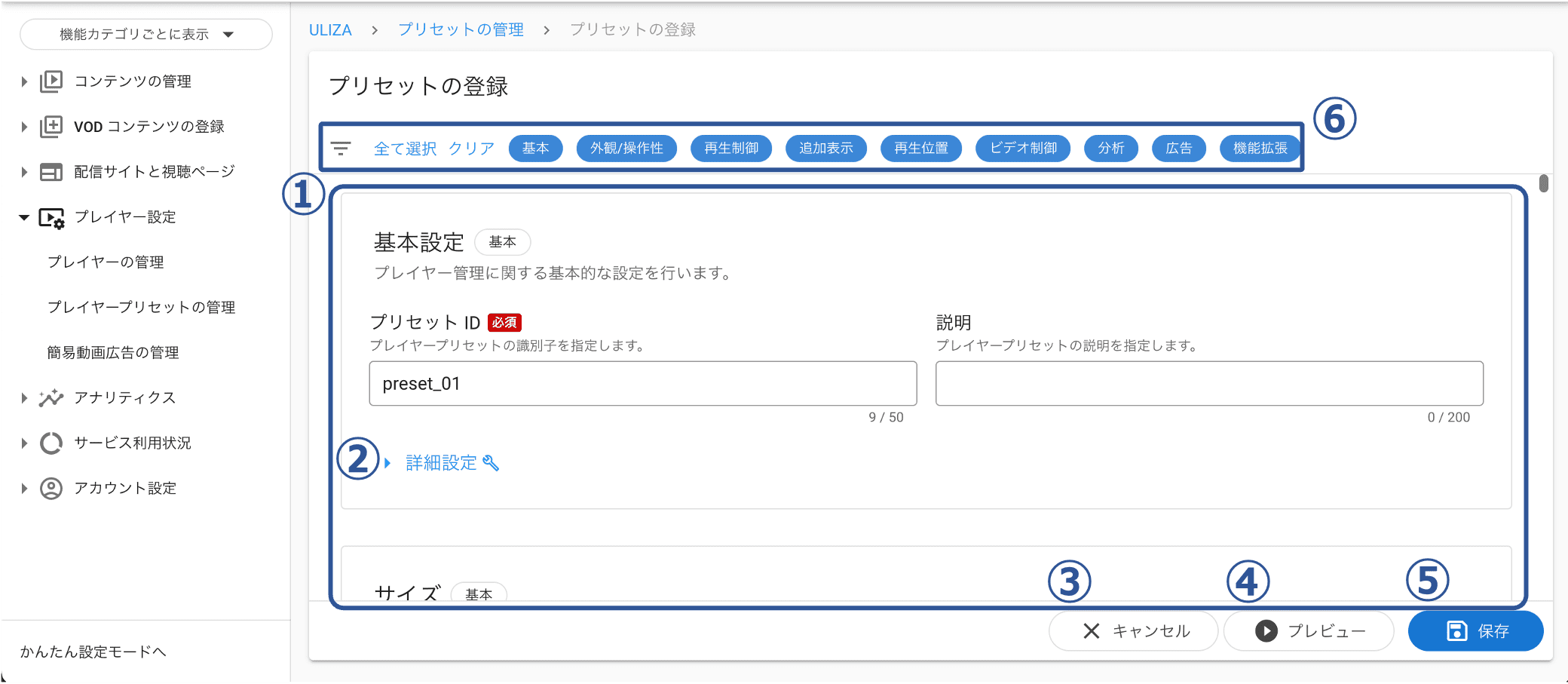
# ① プレイヤープリセット設定
プレイヤープリセットの設定項目が表示されます。
# ② 詳細設定
このボタンをクリックするとより高度な設定項目が表示されます。
# ③ キャンセル
プレイヤープリセット管理画面に遷移します。変更した内容は保存されません。
# ④ プレビュー
プレイヤープリセットの設定に応じたULIZA Player (HTML5)のプレビューが表示されます。プレイヤープリセット設定の幅または高さがプレビューの表示領域サイズを超える場合は、表示領域に収まるサイズに縮小表示されます。
# ⑤ プレイヤープリセットの保存
このボタンをクリックすると「プリセットの保存」ダイアログが表示されます。「OK」ボタンをクリックするとプレイヤープリセットを登録できます。
# ⑥ 分類
各分類のボタンをクリックするとその分類に属する設定の表示/非表示を切り替えます。「全て選択」ボタンをクリックすると全て表示できます。「クリア」ボタンをクリックすると全て非表示にできます。
# 基本設定
プリセットIDなどのプレイヤー管理に関する基本設定を行います。設定項目の詳細は以下の表の通りです。
| 項目 | 説明 |
|---|---|
| プリセットID(※1) | プレイヤープリセットの識別子を指定します。 |
| 説明 | プレイヤープリセットの説明を指定します。 |
| プレイヤーバージョン(※2) | プレイヤーのバージョンを指定します。 |
| VMS G4事業者ID | ULIZA VMS Generation 4.0 (旧システム)の事業者IDを指定します。ULIZA VMS Generation 4.0で管理されているビデオを再生する場合に必要なIDです。 |
| このプリセットをサブアカウントに共有する(※3) | プリセットの共有設定の有効/無効を指定します。有効にした場合、サブアカウントが共有されたプリセット設定を使用できるようになります。 |
※1, ※2 登録済みのプレイヤープリセットを編集する場合は、値の変更ができません。
※2 新規プレイヤープリセット作成時にプレイヤーのバージョンを変更すると、全ての設定項目をデフォルト値に初期化します。
※3 マスターアカウントでプレイヤープリセットを登録/編集する場合にのみ設定できます。ただし、サブアカウントのプレイヤーと連携中のプレイヤープリセットを編集する場合は、値の変更ができません。
# サイズ
プレイヤーのサイズに関する設定を行います。設定項目の詳細は以下の表の通りです。基本設定で指定したプレイヤーバージョンにより設定可能な項目が異なる場合があります。
| 項目 | 説明 |
|---|---|
| プレイヤーサイズ自動調整を有効にする | プレイヤーサイズ自動調整の有効/無効を指定します。指定されたアスペクト比(縦横の比率)で親エレメントの幅にあわせたプレイヤーサイズに自動調整します。 |
| アスペクト比 | プレイヤーのアスペクト比(縦横の比率)を指定します。プレイヤーの高さが指定されている場合は無効になります。 |
| 幅 | プレイヤーの幅(ピクセル)を指定します。 |
| 高さ | プレイヤーの高さ(ピクセル)を指定します。この項目はオーディオプレイヤーでは指定できません。 |
# プレイヤーUI/UX
プレイヤーの見た目や振る舞いに関する設定を行います。設定項目の詳細は以下の表の通りです。基本設定で指定したプレイヤーバージョンにより設定可能な項目が異なる場合があります。
| 項目 | 説明 |
|---|---|
| プレイヤータイプ | プレイヤータイプを指定します。ビデオプレイヤーではビデオとオーディオ、オーディオプレイヤーではオーディオのみを再生します。 |
| コンテンツタイプ | コンテンツタイプを指定します。再生を行うコンテンツに応じたプレイヤーUIが表示されます。 |
| DVR再生を有効にする | コンテンツタイプが自動の場合のDVR再生の有効/無効を指定します。DVR再生を有効にした場合は、ライブ中の巻き戻しや追いかけ再生が可能になります。 |
| プレイヤー領域背景色 | プレイヤー領域の背景色を指定します。 |
| スキン | スキンを指定します。指定したスキンにより動作しない機能があります。 |
| 自動再生を有効にする | 自動再生の有効/無効を指定します。この項目を有効にした場合、自動的にミュート(消音)になります。この項目はオーディオプレイヤーでは指定できません。 |
| ミュート解除ボタンの表示を有効にする | 自動再生時にミュートを解除するボタンの表示の有効/無効を指定します。ミュート解除ボタンはプレイヤー領域に表示します。 |
| インビュー自動再生を有効にする | プレイヤーがブラウザの可視領域内に表示された場合の自動再生の有効/無効を指定します。この項目はオーディオプレイヤー及びプレイリストタグ再生では指定できません。 |
| ミュート(消音)を有効にする | 再生開始時のミュート(消音)の有効/無効を指定します。この項目はプレイリストタグ再生では指定できません。 |
| ボリューム情報の保存を有効にする | ボリューム設定の保存の有効/無効を指定します。ボリューム設定はドメイン毎にブラウザに保存されます。 |
| フルスクリーンタイプ | フルスクリーン要求時のプレイヤーの拡大方法を指定します。自動の場合、PC、iPad Safariは「システム」、その他のモバイル環境は「ブラウザ」になります。この項目はオーディオプレイヤーでは指定できません。 |
| ビデオビューアを無効にする | ビデオビューアの有効/無効を指定します。 |
| MSEを経由する再生を有効にする | iPadOS/macOSでMSE(Media Source Extensions)を経由する再生の有効/無効を指定します。 |
| WebView上での録画抑止を有効にする | ULIZA Player (Android/iOS)のWebView上で動作する場合において、録画抑止の有効/無効を指定します。 |
| WebView上での外部出力抑止 | ULIZA Player (Android/iOS)のWebView上で動作する場合において、抑止する外部出力の方式を指定します。 |
| リモートシークを無効にする | リモートシーク(OSまたはブラウザが表示するメディアコントローラーでのシーク)の有効/無効を指定します。 |
# コントローラーカスタマイズ
動画表示領域中央部および下部のコントローラーに関する設定を行います。設定項目の詳細は以下の表の通りです。基本設定で指定したプレイヤーバージョンにより設定可能な項目が異なる場合があります。
| 項目 | 説明 |
|---|---|
| アクセントカラー | ボリュームバーなどの色を指定します。 |
| コントロールバー背景色 | コントロールバーの背景色を指定します。rgb()、 rgba()またはlinear-gradient()形式で指定できます。この項目はビデオプレイヤーでは指定できません。 |
| シークバーのグラデーションの色(始点) | 始点の色を指定します。終点の色と組み合わせてグラデーションになります。 |
| シークバーのグラデーションの色(終点) | 終点の色を指定します。始点の色と組み合わせてグラデーションになります。 |
| つまみの色 | シークバーのつまみの色を指定します。ボリュームバーのつまみには適用されません。 |
| コントロールバー表示を有効にする | コントロールバー表示の有効/無効を指定します。この項目はオーディオプレイヤーでは指定できません。 |
| コントロールバー位置 | コントロールバー位置を指定します。この項目はオーディオプレイヤーでは指定できません。 |
| コンテンツの現在の再生位置表示 | コンテンツの現在の再生位置(時間表示)について、自動/表示する/表示しないを指定します。 |
| コンテンツの尺表示 | コンテンツの尺(時間表示)について、自動/表示する/表示しないを指定します。 |
| シークバー操作を有効にする | シークバー操作の有効/無効を指定します。 |
| ピクチャーインピクチャーボタン表示を有効にする | ピクチャーインピクチャーボタン表示の有効/無効を指定します。この項目はオーディオプレイヤーでは指定できません。 |
| フルスクリーンボタン表示を有効にする | フルスクリーンボタン表示の有効/無効を指定します。この項目はオーディオプレイヤーでは指定できません。 |
| PCブラウザでプレイヤー中央のコントローラー表示を有効にする | PCブラウザでプレイヤー中央のコントローラー表示の有効/無効を指定します。この項目はオーディオプレイヤーでは指定できません。 |
| モバイルブラウザでプレイヤー中央のコントローラー表示を有効にする | モバイルブラウザでプレイヤー中央のコントローラー表示の有効/無効を指定します。この項目はオーディオプレイヤーでは指定できません。 |
| プレイヤー中央の再生/一時停止ボタン表示を有効にする | プレイヤー中央の再生/一時停止ボタン表示の有効/無効を指定します。この項目はオーディオプレイヤーでは指定できません。 |
| 再生開始ボタン表示を有効にする | 再生開始ボタン表示の有効/無効を指定します。この項目はオーディオプレイヤーでは指定できません。 |
| 再生開始ボタンの色 | 再生開始ボタンの色を指定します。 |
| 再生開始ボタンの視覚効果 | 再生開始ボタンの視覚効果を指定します。 |
| 再生中プレイヤーUI表示時間 | 再生中にプレイヤーUIが表示されてから非表示になるまでの時間(ミリ秒)を指定します。0を指定した場合は、プレイヤーUIを表示し続けます。この項目はオーディオプレイヤーでは指定できません。 |
| 一時停止中プレイヤーUI表示時間 | 一時停止中にプレイヤーUIが表示されてから非表示になるまでの時間(ミリ秒)を指定します。0を指定した場合は、プレイヤーUIを表示し続けます。この項目はオーディオプレイヤーでは指定できません。 |
| ライブボタン表示 | ライブボタン(最新のライブ映像にジャンプするボタン)について、自動/表示する/表示しないを指定します。 |
| 再生開始前のコントロールバー表示を有効にする | 再生開始前のコントロールバー表示の有効/無効を指定します。 |
| コントロールバー上の再生/一時停止ボタン表示 | コントロールバー上の再生/一時停止ボタンについて、自動/表示する/表示しないを指定します。 |
| シークバー表示 | シークバーについて、自動/表示する/表示しないを指定します。 |
| ボリュームボタン表示 | ボリュームボタンについて、自動/表示する/表示を指定します。 |
| ボリュームバー縦表示を有効にする | ボリュームバー縦表示の有効/無効を指定します。 |
| 再生開始位置に戻るボタン表示を有効にする | 再生開始位置に戻るボタン表示の有効/無効を指定します。 |
| シーク有効範囲開始位置 | シーク有効範囲の開始位置(秒)を指定します。 |
| シーク有効範囲終了位置 | シーク有効範囲の終了位置(秒)または視聴済みの最新位置、終端を指定します。 |
| シーク無効範囲背景色 | シーク無効範囲背景色を指定します。rgb()、 rgba()またはlinear-gradient()形式で指定できます。 |
# タイトル
動画表示領域上部のタイトル表示に関する設定を行います。有効にした場合は、VMS (Cloud)のコンテンツを再生する際に自動でタイトルが挿入されます。設定項目の詳細は以下の表の通りです。基本設定で指定したプレイヤーバージョンにより設定可能な項目が異なる場合があります。
| 項目 | 説明 |
|---|---|
| 有効にする | タイトル機能の有効/無効を指定します。 |
| モバイルブラウザでタイトルを表示する | モバイルブラウザでタイトルの表示/非表示を指定します。 |
| フォントサイズ | フォントサイズを指定します。 |
| 日本語のタイトル | 言語設定が日本語のブラウザで表示されるタイトルを指定します。 |
| 日本語以外のタイトル | 言語設定が日本語以外のブラウザで表示されるタイトルを指定します。 |
# 進む/戻る
コントローラーやジェスチャーによる前方/後方シークに関する設定を行います。設定項目の詳細は以下の表の通りです。基本設定で指定したプレイヤーバージョンにより設定可能な項目が異なる場合があります。
| 項目 | 説明 |
|---|---|
| 有効にする | 進む/戻る機能の有効/無効を指定します。 |
| プレイヤー中央部の進む/戻るボタン表示を有効にする | プレイヤー中央部の進む/戻るボタン表示の有効/無効を指定します。 |
| コントロールバー上の進む/戻るボタン表示を有効にする | コントロールバー上の進む/戻るボタン表示の有効/無効を指定します。 |
| 前方シークする秒数 | 前方シーク(進む)秒数を指定します。 |
| 後方シークする秒数 | 後方シーク(戻る)秒数を指定します。 |
| モバイルブラウザでダブルタップで進む/戻るを有効にする | モバイルブラウザで、進む/戻る機能のタブルタップによる操作の有効/無効を指定します。プレイヤー領域の左部が戻る、右部が進むです。有効にすると、プレイヤー中央部の進む/戻るボタンが非表示になります。 |
# 倍速再生
再生速度に関する設定を行います。設定項目の詳細は以下の表の通りです。基本設定で指定したプレイヤーバージョンにより設定可能な項目が異なる場合があります。
| 項目 | 説明 |
|---|---|
| 有効にする | 倍速再生機能の有効/無効を指定します。 |
| 再生速度ボタン表示を有効にする | 再生速度ボタン表示の有効/無効を指定します。 |
| 再生速度 | 再生速度を指定します。 |
| 切り替え方法 | 切り替え方法を指定します。 |
| 再生速度設定の保存を有効にする | 再生速度設定の保存の有効/無効を指定します。選択された再生速度はドメイン毎にブラウザに保存されます。 |
# 設定メニュー
コントロールバーの個別ボタン表示から一覧メニュー表示(操作パネルのポップアップ表示)への切り替えに関する設定を行ないます。設定項目の詳細は以下の表の通りです。基本設定で指定したプレイヤーバージョンにより設定可能な項目が異なる場合があります。
| 項目 | 説明 |
|---|---|
| 有効にする | 設定メニュー機能の有効/無効を指定します。 |
| 設定メニューボタン表示を有効にする | 設定メニューボタン表示の有効/無効を指定します。 |
# ポスター
ポスターの設定を行います。この項目はオーディオプレイヤーでは指定できません。設定項目の詳細は以下の表の通りです。基本設定で指定したプレイヤーバージョンにより設定可能な項目が異なる場合があります。
| 項目 | 説明 |
|---|---|
| 画像ファイルURL | 予めWeb上にアップロードされた画像ファイルのURLを指定します。 |
# スライドショー
スライドショーの設定を行います。この項目はオーディオプレイヤーでは指定できません。設定項目の詳細は以下の表の通りです。基本設定で指定したプレイヤーバージョンにより設定可能な項目が異なる場合があります。
| 項目 | 説明 |
|---|---|
| 有効にする | スライドショー機能の有効/無効を指定します。 |
| インターバル | スライドショーのインターバル(ミリ秒)を指定します。 |
# シークプレビュー
動画表示領域下部のシークバーに表示されるプレビュー画像の設定を行います。この項目はオーディオプレイヤーでは指定できません。設定項目の詳細は以下の表の通りです。基本設定で指定したプレイヤーバージョンにより設定可能な項目が異なる場合があります。
| 項目 | 説明 |
|---|---|
| 有効にする | シークプレビュー機能の有効/無効を指定します。 |
# パーツサイズ
コントローラーのパーツ(ボタン等)のサイズ変更に関する設定を行います。設定項目の詳細は以下の表の通りです。基本設定で指定したプレイヤーバージョンにより設定可能な項目が異なる場合があります。
| 項目 | 説明 |
|---|---|
| 有効にする | パーツサイズ機能の有効/無効を指定します。 |
| パーツサイズボタン表示を有効にする | パーツサイズボタン表示の有効/無効を指定します。 |
| パーツサイズの倍率 | パーツサイズの倍率を指定します。 |
| パーツサイズメニューラベル | パーツサイズメニューラベルを指定します。パーツサイズメニューの項目名を上から順に指定の文字列に置き換えます。 |
| 初期パーツサイズインデックス | プレイヤー表示時の初期パーツサイズを指定した倍率のインデックス(上から順に0、1、2・・・)で指定します。パーツサイズ設定がブラウザに保存されている場合は、初期パーツサイズインデックスは無視されます。 |
| 切り替え方法 | 切り替え方法を指定します。 |
| パーツサイズ設定の保存を有効にする | パーツサイズ設定の保存の有効/無効を指定します。選択された倍率はドメイン毎にブラウザに保存されます。 |
# ホットキー
キーボードによりプレイヤーを操作する機能の設定を行います。設定項目の詳細は以下の表の通りです。基本設定で指定したプレイヤーバージョンにより設定可能な項目が異なる場合があります。
| 項目 | 説明 |
|---|---|
| 有効にする | ホットキー機能の有効/無効を指定します。 |
# ジェスチャー
マウスや指によりプレイヤーを操作する機能に関する設定を行います。この項目はオーディオプレイヤーでは指定できません。設定項目の詳細は以下の表の通りです。基本設定で指定したプレイヤーバージョンにより設定可能な項目が異なる場合があります。
| 項目 | 説明 |
|---|---|
| PCブラウザでプレイヤークリックを有効にする | PCブラウザでプレイヤー表示領域クリックでの再生/一時停止の有効/無効を指定します。 |
| モバイルブラウザでプレイヤータップを有効にする | モバイルブラウザでプレイヤー表示領域タップでの再生/一時停止の有効/無効を指定します。 |
| 画面ロックを有効にする | 画面ロック機能の有効/無効を指定します。 |
| 画面ロックボタン表示を有効にする | 画面ロックボタン表示の有効/無効を指定します。 |
| 画面ロック解除方法 | 画面ロック解除方法を指定します。 |
| 画面ロック解除秒数 | 画面ロックの解除方法が長押し解除の場合の長押しの秒数(ミリ秒)を指定します。 |
| 拡大機能を有効にする | 拡大機能の有効/無効を指定します。 |
| 最大拡大率 | 最大拡大率(%)を指定します。 |
# ジェスチャーカスタマイズ
JavaScriptによるジェスチャーカスタマイズに関する設定を行います。設定項目の詳細は以下の表の通りです。基本設定で指定したプレイヤーバージョンにより設定可能な項目が異なる場合があります。
| 項目 | 説明 |
|---|---|
| 縦方向のページスクロールを有効にする | 縦方向のページスクロールの有効/無効を指定します。有効にした場合は、プレイヤー上でのマウスや指による操作などでのページスクロールができます。 |
| ダブルクリック(ダブルタップ)判定しきい値 | ダブルクリック(ダブルタップ)判定しきい値(ミリ秒)を指定します。 |
| フリック判定しきい値 | フリック判定しきい値(ミリ秒)を指定します。 |
# ヘルプ
ホットキーとジェスチャーの一覧表示の設定を行います。この項目はオーディオプレイヤーでは指定できません。設定項目の詳細は以下の表の通りです。基本設定で指定したプレイヤーバージョンにより設定可能な項目が異なる場合があります。
| 項目 | 説明 |
|---|---|
| 有効にする | ヘルプ機能の有効/無効を指定します。 |
| ヘルプボタン表示を有効にする | ヘルプボタン表示の有効/無効を指定します。 |
# ULIZA Video Analytics (Cloud) 連携
ULIZA Video Analytics (Cloud)の視聴分析(再生開始数や視聴ユーザー数の集計等)に関する設定を行います。また、ユーザーリアクション(サムズアップ、サムズダウン、ハテナ、ビックリ等)の集計に関する設定を行います。設定項目の詳細は以下の表の通りです。基本設定で指定したプレイヤーバージョンにより設定可能な項目が異なる場合があります。
| 項目 | 説明 |
|---|---|
| 有効にする | 視聴分析機能との連携の有効/無効を指定します。トラッキング ID 名を指定しない場合は、視聴状況や視聴時の操作が集計されません。 |
| リアクションを有効にする | リアクション機能の有効/無効を指定します。 |
| ユーザーオプトアウトボタン表示を有効にする | ユーザーオプトアウト(ユーザーの意思により視聴状況や視聴時の操作の集計を無効化すること)ボタンの表示の有効/無効を指定します。 |
| デフォルトでユーザーオプトアウトする | ユーザーオプトアウト(ユーザーの意思により視聴状況や視聴時の操作の集計を無効化すること)の有効/無効のデフォルト値を指定します。ユーザーオプトアウトの値がブラウザに保存されている場合は、デフォルト値は無視されます。 |
| リアクションボタン表示を有効にする | リアクションボタン表示の有効/無効を指定します。 |
| リアクションボタンアイコン | リアクションボタンアイコンを指定します。 |
| リアクションボタンラベル | リアクションボタンラベルを指定します。 |
| リアクショングラフ表示を有効にする | リアクショングラフ(コントロールバー上部に表示されるリアクション回数のグラフ)表示の有効/無効を指定します。 |
| リアクショングラフ色 | リアクショングラフの色を指定します。rgb()、 rgba()形式で指定できます。 |
# 画質切り替え
ユーザーの操作によるマルチビットレートコンテンツの画質切り替えに関する設定を行います。この項目はモバイルには適用されません。設定項目の詳細は以下の表の通りです。基本設定で指定したプレイヤーバージョンにより設定可能な項目が異なる場合があります。
| 項目 | 説明 |
|---|---|
| 有効にする | 画質切り替え機能の有効/無効を指定します。 |
| 画質ボタン表示を有効にする | 画質ボタン表示の有効/無効を指定します。 |
| 画質メニューラベル | 画質メニューラベルを指定します。画質メニューの項目名を上から順に指定の文字列に置き換えます。指定する場合は、一番上にAuto用のラベルを設定してください。(設定例:自動、高画質、中画質、低画質) 指定しない場合は、ULIZA VMS (Cloud)のコンテンツを再生する際に、最高画質、高画質、中画質、低画質、通信節約から自動でラベルが挿入されます。 |
| 初期画質インデックス | プレイヤー表示時の初期画質をインデックス(Autoを-1として、以下ラベル表示順に0、1、2・・・)で指定します。画質設定がブラウザに保存されている場合は、初期画質インデックスは無視されます。 |
| 切り替え方法 | 切り替え方法を指定します。 |
| 画質設定の保存を有効にする | 画質設定の保存の有効/無効を指定します。選択された画質はドメイン毎にブラウザに保存されます。 |
# 音声切り替え
マルチオーディオのコンテンツのオーディオ切り替えに関する設定を行います。設定項目の詳細は以下の表の通りです。基本設定で指定したプレイヤーバージョンにより設定可能な項目が異なる場合があります。
| 項目 | 説明 |
|---|---|
| 有効にする | オーディオ切り替え機能の有効/無効を指定します。 |
| 音声ボタン表示を有効にする | 音声ボタン表示の有効/無効を指定します。 |
| 音声メニューラベル | 音声メニューラベルを指定します。音声メニューの項目名を上から順に指定の文字列に置き換えます。 |
| 初期音声インデックス | プレイヤー表示時の初期オーディオをインデックス(ラベル表示順に0、1、2・・・)で指定します。オーディオ設定がブラウザに保存されている場合は、初期オーディオトラックインデックスは無視されます。 |
| 切り替え方法 | 切り替え方法を指定します。 |
| 音声保存を有効にする | オーディオ設定の保存の有効/無効を指定します。選択されたオーディオはドメイン毎にブラウザに保存されます。 |
# 字幕
字幕表示に関する設定を行います。この項目はオーディオプレイヤーでは指定できません。設定項目の詳細は以下の表の通りです。基本設定で指定したプレイヤーバージョンにより設定可能な項目が異なる場合があります。
| 項目 | 説明 |
|---|---|
| 有効にする | 字幕機能の有効/無効を指定します。 |
| 字幕リスト表示を有効にする | 字幕リスト表示の有効/無効を指定します。この項目はプレイリストタグ再生では指定できません。 |
| 字幕リスト表示位置 | 表示位置を指定します。 |
| 字幕リスト領域ターゲットエレメントID | 字幕リスト領域ターゲットエレメントIDを指定します。指定したIDを持つHTMLエレメント(divエレメントなど)の子エレメントとして字幕リスト領域を埋め込みます。 |
| 字幕ボタン表示を有効にする | 字幕ボタン表示の有効/無効を指定します。 |
| 切り替え方法 | 切り替え方法を指定します。 |
| フォント | フォントファミリー名または総称ファミリー名を指定します。最大10個まで指定できます。 |
| フォントカラー | フォントカラーを指定します。 |
| 背景色 | 背景色を指定します。 |
| フォントサイズ | フォントサイズを指定します。 |
| 字幕の整列方向 | 字幕の整列方向を指定します。 |
| 字幕保存を有効にする | 字幕設定の保存の有効/無効を指定します。選択された字幕はドメイン毎にブラウザに保存されます。 |
| 字幕リスト文字色 | 文字色を指定します。 |
| 字幕リスト文字色(選択時) | 選択時の文字色を指定します。 |
| 字幕リスト文字色(ホバー時) | ホバー時の文字色を指定します。 |
| 字幕リストの時間の文字色 | 時間の文字色を指定します。 |
| 字幕リストの時間の文字色(選択時) | 選択時の時間の文字色を指定します。 |
| 字幕リストの時間の文字色(ホバー時) | ホバー時の時間の文字色を指定します。 |
| 字幕リスト背景色 | 背景色を指定します。 |
| 字幕リスト背景色(選択時) | 選択時の背景色を指定します。 |
| 字幕リスト背景色(ホバー時) | ホバー時の背景色を指定します。 |
| 字幕リストスクロールバー背景色 | スクロールバー背景色を指定します。 |
| 字幕リストスクロールバーつまみ色 | スクロールバーつまみ色を指定します。 |
| 字幕リストヘッダー文字色 | ヘッダー文字色を指定します。 |
| 字幕リストヘッダー背景色 | ヘッダー背景色を指定します。 |
| 字幕リスト検索窓文字色 | 検索窓文字色を指定します。 |
| 字幕リスト検索窓背景色 | 検索窓背景色を指定します。 |
# ウォーターマーク表示
プレイヤー上に表示するウォーターマーク(透かし画像)に関する設定を行います。この項目はオーディオプレイヤーでは指定できません。設定項目の詳細は以下の表の通りです。基本設定で指定したプレイヤーバージョンにより設定可能な項目が異なる場合があります。
| 項目 | 説明 |
|---|---|
| 有効にする | ウォーターマーク表示機能の有効/無効を指定します。 |
| ウォーターマーク画像ファイルURL | 予めWeb上にアップロードされた画像ファイルのURLを指定します。 |
| ウォーターマーク表示位置 | ウォーターマーク表示位置を指定します。 |
| 幅 | ウォーターマーク画像表示領域の幅(ピクセルまたは%)を指定します。 |
| 高さ | ウォーターマーク画像表示領域の高さ(ピクセルまたは%)を指定します。 |
# 次/前コンテンツ
プレイリスト再生中に次および前のコンテンツへ切り替えるボタンの表示に関する設定を行います。プレイリストタグ再生時のみ動作します。設定項目の詳細は以下の表の通りです。基本設定で指定したプレイヤーバージョンにより設定可能な項目が異なる場合があります。
| 項目 | 説明 |
|---|---|
| 有効にする | 次/前コンテンツ機能の有効/無効を指定します。 |
| 次コンテンツボタン表示を有効にする | 次コンテンツボタン表示の有効/無効を指定します。 |
| 前コンテンツボタン表示を有効にする | 前コンテンツボタン表示の有効/無効を指定します。 |
| ツールチップ幅 | ツールチップ(マウスホバー時に出現する次/前コンテンツの情報の表示領域)の幅を指定します。 |
| ツールチップ高さ | ツールチップの高さを指定します。 |
# チャプター
チャプターを設定したコンテンツの表示に関する設定を行います。設定項目の詳細は以下の表の通りです。基本設定で指定したプレイヤーバージョンにより設定可能な項目が異なる場合があります。
| 項目 | 説明 |
|---|---|
| 有効にする | チャプター機能の有効/無効を指定します。 |
| チャプターリスト表示を有効にする | チャプターリスト表示の有効/無効を指定します。 |
| チャプターリスト表示位置 | 表示位置を指定します。この項目はチャプタープレイヤー以外では指定できません。 |
| チャプター領域ターゲットエレメントID | チャプター領域ターゲットエレメントIDを指定します。指定したIDを持つHTMLエレメント(divエレメントなど)の子エレメントとしてチャプター領域を埋め込みます。 |
| 次チャプターボタン表示を有効にする | 次チャプターボタン表示の有効/無効を指定します。 |
| 前チャプターボタン表示を有効にする | 前チャプターボタン表示の有効/無効を指定します。 |
| チャプターリスト文字色 | 文字色を指定します。 |
| チャプターリスト文字色(選択時) | 選択時の文字色を指定します。 |
| チャプターリスト文字色(ホバー時) | ホバー時の文字色を指定します。 |
| チャプターリストの時間の文字色 | 時間の文字色を指定します。 |
| チャプターリストの時間の文字色(選択時) | 選択時の時間の文字色を指定します。 |
| チャプターリストの時間の文字色(ホバー時) | ホバー時の時間の文字色を指定します。 |
| チャプターリスト背景色 | 背景色を指定します。 |
| チャプターリスト背景色(選択時) | 選択時の背景色を指定します。 |
| チャプターリスト背景色(ホバー時) | ホバー時の背景色を指定します。 |
| チャプターリストスクロールバー背景色 | スクロールバー背景色を指定します。 |
| チャプターリストスクロールバーつまみ色 | スクロールバーつまみ色を指定します。 |
# プレゼンテーション
プレゼンテーション表示に関する設定を行います。設定項目の詳細は以下の表の通りです。基本設定で指定したプレイヤーバージョンにより設定可能な項目が異なる場合があります。
| 項目 | 説明 |
|---|---|
| 表示にする | プレゼンテーションの表示の有効/無効を指定します。 |
| プレゼンテーション表示位置 | 表示位置を指定します。 |
| プレゼンテーション領域ターゲットエレメントID | プレゼンテーション領域ターゲットエレメントIDを指定します。指定したIDを持つHTMLエレメント(divエレメントなど)の子エレメントとしてプレゼンテーション領域を埋め込みます。 |
| プレイヤーサイズ自動調整有効時の横幅比率 | プレイヤーサイズ自動調整有効時の横幅比率を指定します。プレイヤーサイズ自動調整が有効の場合に親DIVの幅に対してプレゼンテーションの横幅の比率を指定し、残りの比率がプレイヤーの横幅になります。 |
| フルスクリーン時に資料を表示する | フルスクリーン時に資料を表示するかどうかを指定します。 |
| 表示状態保存を有効にする | 表示状態の保存の有効/無効を指定します。表示状態はドメイン毎にブラウザに保存されます。 |
| デフォルト表示状態 | フルスクリーン時に資料を表示した時のデフォルトの表示状態を指定します。フルスクリーン時に資料を表示しない場合は、デフォルト表示状態は無視されます。 |
# リピート
再生完了時、自動的に先頭から再生を再開する機能に関する設定を行います。設定項目の詳細は以下の表の通りです。基本設定で指定したプレイヤーバージョンにより設定可能な項目が異なる場合があります。
| 項目 | 説明 |
|---|---|
| 有効にする | リピート機能の有効/無効を指定します。 |
| リピートボタン表示を有効にする | リピートボタン表示の有効/無効を指定します。 |
| デフォルトでリピートする | リピートの有効/無効のデフォルト値を指定します。有効を指定した場合は、保存されたリピート設定は無視されます。 |
| リピート設定の保存を有効にする | リピート設定の保存の有効/無効を指定します。リピート設定はドメイン毎にブラウザに保存されます。 |
# レジューム再生
前回再生を中断した位置から再生を再開する機能(しおり機能)の設定を行います。この項目はプレイリストタグ再生では指定できません。設定項目の詳細は以下の表の通りです。基本設定で指定したプレイヤーバージョンにより設定可能な項目が異なる場合があります。
| 項目 | 説明 |
|---|---|
| 有効にする | レジューム再生機能の有効/無効を指定します。 |
# 切り出し再生
コンテンツの一部を切り出して再生(in点とout点を指定)する機能に関する設定を行います。設定項目の詳細は以下の表の通りです。基本設定で指定したプレイヤーバージョンにより設定可能な項目が異なる場合があります。
| 項目 | 説明 |
|---|---|
| 有効にする | 切り出し再生機能の有効/無効を指定します。 |
| 切り出し再生開始位置 | 切り出し再生の開始位置(秒)を指定します。 |
| 切り出し再生終了位置 | 切り出し再生の終了位置(秒)または終端を指定します。 |
# パノラマ動画
360°/180°パノラマVR再生に関する設定を行います。この項目はオーディオプレイヤー及びプレイリストタグ再生では指定できません。設定項目の詳細は以下の表の通りです。基本設定で指定したプレイヤーバージョンにより設定可能な項目が異なる場合があります。
| 項目 | 説明 |
|---|---|
| 有効にする | パノラマ動画再生機能の有効/無効を指定します。 |
| Cardboardボタン表示 | Cardboard (VRゴーグル)ボタンについて、自動/表示する/表示しないを指定します。 |
| 映像形式 | パノラマ動画の映像形式を指定します。 |
| 映像構成 | パノラマ動画の映像構成を指定します。 |
| 端末の向きによる視点移動 | 端末の向きによる視点移動について、自動/する/しないを指定します。 |
# マルチアングル動画
マルチアングル動画に関する設定を行います。再生環境を満たしていても、端末の性能や負荷状態によって正しく再生できない場合があります。マルチアングル動画の推奨解像度は1920x1080(画素数:2,073,600)以下です。この項目はオーディオプレイヤーでは指定できません。設定項目の詳細は以下の表の通りです。基本設定で指定したプレイヤーバージョンにより設定可能な項目が異なる場合があります。
| 項目 | 説明 |
|---|---|
| 有効にする | マルチアングル動画機能の有効/無効を指定します。 |
| アングル数 | アングル数を指定します。4個以下を推奨します。 |
| アングルラベル | アングルのラベルを指定します。 |
| 初期アングルインデックス | プレイヤー表示時の初期アングルを指定したアングルのインデックスを(上から順に0、1、2・・・)で指定します。アングルがブラウザに保存されている場合は、初期アングルインデックスは無視されます。 |
| マルチアングルリスト表示を有効にする | マルチアングルリスト表示の有効/無効を指定します。この項目はプレイリストタグ再生では指定できません。 |
| マルチアングルリスト表示位置 | 表示位置を指定します。 |
| マルチアングルリスト文字色 | 文字色を指定します。 |
| マルチアングルリストの枠色 | 選択時の枠色を指定します。 |
| マルチアングルリスト背景色 | 背景色を指定します。 |
| マルチアングルリストのラベルの背景色 | ラベルの背景色を指定します。 |
| マルチアングルリストカバー色(ホバー時) | ホバー時のカバー色を指定します。 |
| マルチアングルリストカバー色(操作不可時) | 操作不可時のカバー色を指定します。 |
| マルチアングルリストスクロールバー背景色 | スクロールバー背景色を指定します。 |
| マルチアングルリストスクロールバーつまみ色 | スクロールバーつまみ色を指定します。 |
| アングルの更新頻度 | 1秒間にアングルを更新する回数を指定します。デフォルト値からの変更は非推奨です。 |
| マルチアングルリストの更新頻度 | 1秒間にマルチアングルリストを更新する回数を指定します。デフォルト値からの変更は非推奨です。 |
# LIVE再生開始位置
ライブ視聴中の一時停止解除時の再生位置(最新のライブ映像にジャンプするかどうか)の設定を行います。設定項目の詳細は以下の表の通りです。基本設定で指定したプレイヤーバージョンにより設定可能な項目が異なる場合があります。
| 項目 | 説明 |
|---|---|
| HLS LIVE再生再開時に最新のライブ映像にジャンプする | HLS LIVE再生再開時に最新のライブ映像にジャンプする機能の有効/無効を指定します。この機能を有効にした場合は、ライブ視聴中の一時停止による配信遅延が最小化されます。 |
# LIVE配信監視
HLS LIVEの配信開始前や配信中断時の挙動に関する設定を行います。設定項目の詳細は以下の表の通りです。基本設定で指定したプレイヤーバージョンにより設定可能な項目が異なる場合があります。
| 項目 | 説明 |
|---|---|
| 有効にする | LIVE配信監視機能の有効/無効を指定します。この機能を有効にすると、HLS LIVEの配信開始前や配信中断時に、エラーメッセージを表示せずに配信の開始や再開まで待機します。エラーフィラー機能を有効にした場合は、エラーフィラーが優先されます。 |
| LIVE配信監視間隔 | LIVE配信監視の間隔(ミリ秒)を指定します。 |
| プレイヤー制御カスタマイズ | JavaScriptによるプレイヤー制御カスタマイズの有効/無効を指定します。有効にした場合は、LIVE配信の正常/異常を検知し、プレイヤーはコールバックイベントを通知します。 |
# エラーフィラー
エラー発生時に表示される画像や動画、遷移するページに関する設定を行います。設定項目の詳細は以下の表の通りです。基本設定で指定したプレイヤーバージョンにより設定可能な項目が異なる場合があります。
| 項目 | 説明 |
|---|---|
| 有効にする | エラーフィラー機能の有効/無効を指定します。 この機能を有効にした場合、LIVE配信監視機能は無効になります。 |
| タイプ | エラーフィラータイプを指定します。 |
| フィラーURL | 予めWeb上にアップロードされた画像/動画ファイルのURL、または遷移先ページのURLを指定します。 |
# 非配信時画像
動画非公開時等に表示される画像に関する設定を行います。設定項目の詳細は以下の表の通りです。基本設定で指定したプレイヤーバージョンにより設定可能な項目が異なる場合があります。
| 項目 | 説明 |
|---|---|
| 有効にする | 非配信時画像ファイル指定の有効/無効を指定します。無効にした場合は、非配信時にはデフォルトのエラー画像が表示されます。 |
| 非配信時画像ファイルURL | 予めWeb上にアップロードされた画像ファイルのURLを指定します。 |
# 広告
インストリーム広告機能に関する設定を行います。この項目はオーディオプレイヤー及びプレイリストタグ再生では指定できません。設定項目の詳細は以下の表の通りです。基本設定で指定したプレイヤーバージョンにより設定可能な項目が異なる場合があります。
| 項目 | 説明 |
|---|---|
| 有効にする | 広告機能の有効/無効を指定します。 |
| 簡易動画広告ID | 簡易動画広告の管理で作成した簡易動画広告IDを指定します。簡易動画広告IDを指定した場合にはVAST URLおよびVMAP URLは無視されます。 |
| VAST URL | 動画広告サーバーが発行したVAST URLを指定します。指定したリニア広告はプリロール広告として挿入されます。VAST URL を指定した場合には、VMAP URLは無視されます。 |
| VMAP URL | 動画広告サーバーが発行したVMAP URLを指定します。VMAP URLを指定することにより、ミッドロール広告やポストロール広告の挿入が可能です。 |
| 後方シーク時のミッドロール広告の再挿入を有効にする | 後方シーク時に、同じミッドロール広告ポイントで再び広告を挿入する機能の有効/無効を指定します。 |
| 前方シーク時のミッドロール広告再生本数 | 前方シーク時に広告ポイントを通過した場合のミッドロール広告再生本数の上限値を指定します。指定しない場合は上限なく再生します。 |
| 認証情報送受信許可ドメイン | 広告トラッキングの認証情報(クッキーなど)の送受信を許可するドメイン(後方一致)を指定します。 |
| 広告小窓表示モード | 広告の小窓表示モードを指定します。本編非表示を選択した場合は、広告小窓表示は無効になります。 |
| 広告小窓表示位置 | 広告の小窓表示位置を指定します。小窓表示モードに本編非表示を選択している場合は、無効になります。 |
| カテゴリー必須情報に関するエラー判定 | VASTに記述されるカテゴリー必須情報に関するエラー判定の有効/無効を指定します。 |
# 広告ブロックフィラー
広告ブロッカー検知時に表示される画像や動画、遷移するページに関する設定を行います。設定項目の詳細は以下の表の通りです。基本設定で指定したプレイヤーバージョンにより設定可能な項目が異なる場合があります。
| 項目 | 説明 |
|---|---|
| 有効にする | 広告ブロックフィラー機能の有効/無効を指定します。 |
| タイプ | 広告ブロックフィラータイプを指定します。 |
| フィラーURL | 予めWeb上にアップロードされた画像/動画ファイルのURL、または遷移先ページのURLを指定します。 |
# HLSコンテンツ再生
AES-128方式で暗号化されたHLSコンテンツを外部サーバーから配信する場合等の許可ドメインの設定を行います。設定項目の詳細は以下の表の通りです。基本設定で指定したプレイヤーバージョンにより設定可能な項目が異なる場合があります。
| 項目 | 説明 |
|---|---|
| 認証情報送受信許可ドメイン | HLSコンテンツ再生の認証情報(クッキーなど)の送受信を許可するドメイン(後方一致)を指定します。 |
# ビーコン
外部の視聴分析機能と連携して、プレイヤー固有の視聴状況や視聴時の操作をトラッキングする機能に関する設定を行います。設定項目の詳細は以下の表の通りです。基本設定で指定したプレイヤーバージョンにより設定可能な項目が異なる場合があります。
| 項目 | 説明 |
|---|---|
| 有効にする | ビーコン機能の有効/無効を指定します。 |
| 認証情報送受信許可ドメイン | ビーコン送信の認証情報(クッキーなど)の送受信を許可するドメイン(後方一致)を指定します。 |
| 追加HTTPヘッダ | ビーコン送信の追加HTTPヘッダを指定します。最大10個まで指定できます。指定する場合は、「+」アイコンをクリックしてリストに追加してください。 |
# コントロールバーボタンの追加
JavaScriptによるボタン追加の設定を行います。アカウントに「プレイヤーインスタンスの取得」権限が必要です。設定項目の詳細は以下の表の通りです。基本設定で指定したプレイヤーバージョンにより設定可能な項目が異なる場合があります。
| 項目 | 説明 |
|---|---|
| 有効にする | コントロールバーボタンの追加の有効/無効を指定します。 |
# カスタムレイヤー
動画表示領域への任意のHTML表示に関する設定を行います。この項目はオーディオプレイヤーでは指定できません。設定項目の詳細は以下の表の通りです。基本設定で指定したプレイヤーバージョンにより設定可能な項目が異なる場合があります。
| 項目 | 説明 |
|---|---|
| 有効にする | カスタムレイヤー機能の有効/無効を指定します。 |
| カスタムレイヤークラス属性 | カスタムレイヤーに追加するクラス属性を指定します。複数指定する場合は半角スペースで区切ります。 |
# AirPlay
AirPlay出力機能の設定を行います。この項目はオーディオプレイヤーでは指定できません。設定項目の詳細は以下の表の通りです。基本設定で指定したプレイヤーバージョンにより設定可能な項目が異なる場合があります。
| 項目 | 説明 |
|---|---|
| 有効にする | AirPlay出力機能の有効/無効を指定します。 |
# Google Cast
Google Cast Sender機能に関する設定を行います。この項目はオーディオプレイヤーでは指定できません。設定項目の詳細は以下の表の通りです。基本設定で指定したプレイヤーバージョンにより設定可能な項目が異なる場合があります。
| 項目 | 説明 |
|---|---|
| 有効にする | Google Cast Sender機能の有効/無効を指定します。 |
| ReceiverアプリケーションID | ULIZA Google Cast ReceiverのIDを指定します。 |
# アノテーションカード/公式SNS挿入機能
アノテーションカード/公式SNS機能に関する設定を行います。任意のタイミングで、プレイヤー領域上にアノテーションカード/公式SNSを挿入できます。表示タイミングや内容は、ULIZA VMS(Cloud)のアドオン機能にて設定できます。
| 項目 | 説明 |
|---|---|
| 有効にする | 有効にすると、アノテーションカード/公式SNSを表示します。 |
# プレイヤープリセット管理画面
サイドバーの「プレイヤープリセットの管理」をクリックするとプレイヤープリセット管理画面に遷移できます。プレイヤープリセット管理画面の構成は以下の通りです。
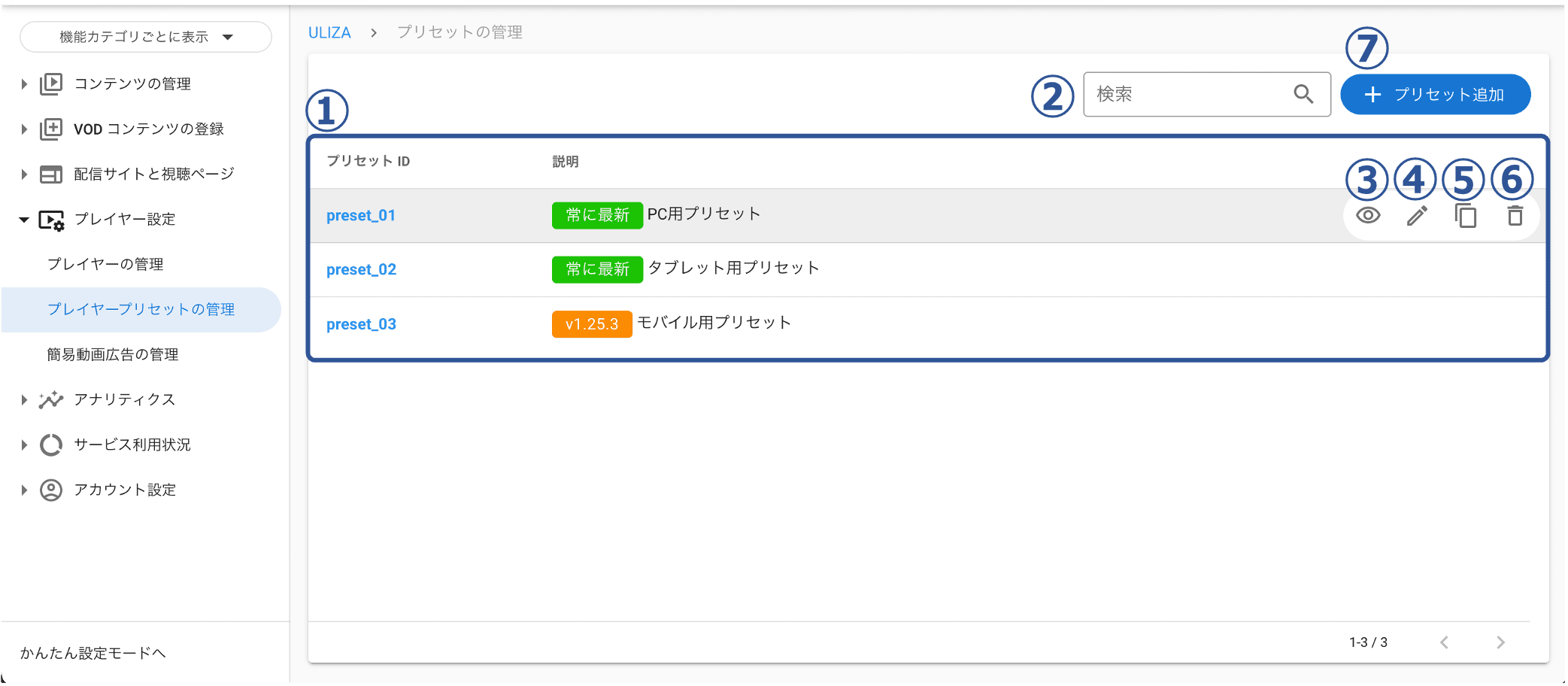
# ① プレイヤープリセットリスト
登録済みのプレイヤープリセットを一覧表示します。
# ② プレイヤープリセットの検索
ここにキーワードを入力すると、そのキーワードをプリセットIDまたは説明に含むプレイヤープリセットのみがプレイヤープリセットリストに表示されます。
# ③ プレイヤープリセットの確認
このアイコンをクリックするとプレイヤープリセット確認画面に遷移でき、選択したプレイヤープリセットの設定を確認できます。また、プリセットIDをクリックすることでもプレイヤープリセット確認画面に遷移できます。
# ④ プレイヤープリセットの編集
このアイコンをクリックするとプレイヤープリセット設定画面に遷移でき、選択したプレイヤープリセットを編集できます。ただし、基本設定のプレイヤーバージョンに「常に最新」以外を選択しているプレイヤープリセットは編集できません。マスターアカウントから共有されているプレイヤープリセットは、サブアカウントでは編集できません。
# ⑤ プレイヤープリセットの複製
このアイコンをクリックするとプレイヤープリセット設定画面に遷移でき、選択したプレイヤープリセットの設定値が入力された状態からプレイヤーが登録できます。固定のプレイヤーのバージョンを指定しているプレイヤープリセットを複製する場合は、プレイヤーのバージョンは複製元のバージョンと最新のバージョンにのみ変更できます。プレイヤーのバージョンを最新に変更する場合は、複製元のプレイヤーのバージョンに戻ることはできません。マスターアカウントから共有されているプレイヤープリセットは、サブアカウントでは複製できません。
# ⑥ プレイヤープリセットの削除
このアイコンをクリックすると「プレイヤープリセットの削除」ダイアログが表示されます。「決定」ボタンをクリックすると、選択したプレイヤープリセットを削除できます。ただし、マスターアカウントおよびサブアカウントのプレイヤーとプリセット連携しているプレイヤープリセットは削除できません。マスターアカウントから共有されているプレイヤープリセットは、サブアカウントでは削除できません。
# ⑦ プレイヤープリセットの登録
このボタンをクリックするとプレイヤープリセット設定画面に遷移でき、プレイヤープリセットを登録できます。
# プレイヤープリセット確認画面
プレイヤープリセット確認画面の構成は以下の通りです。
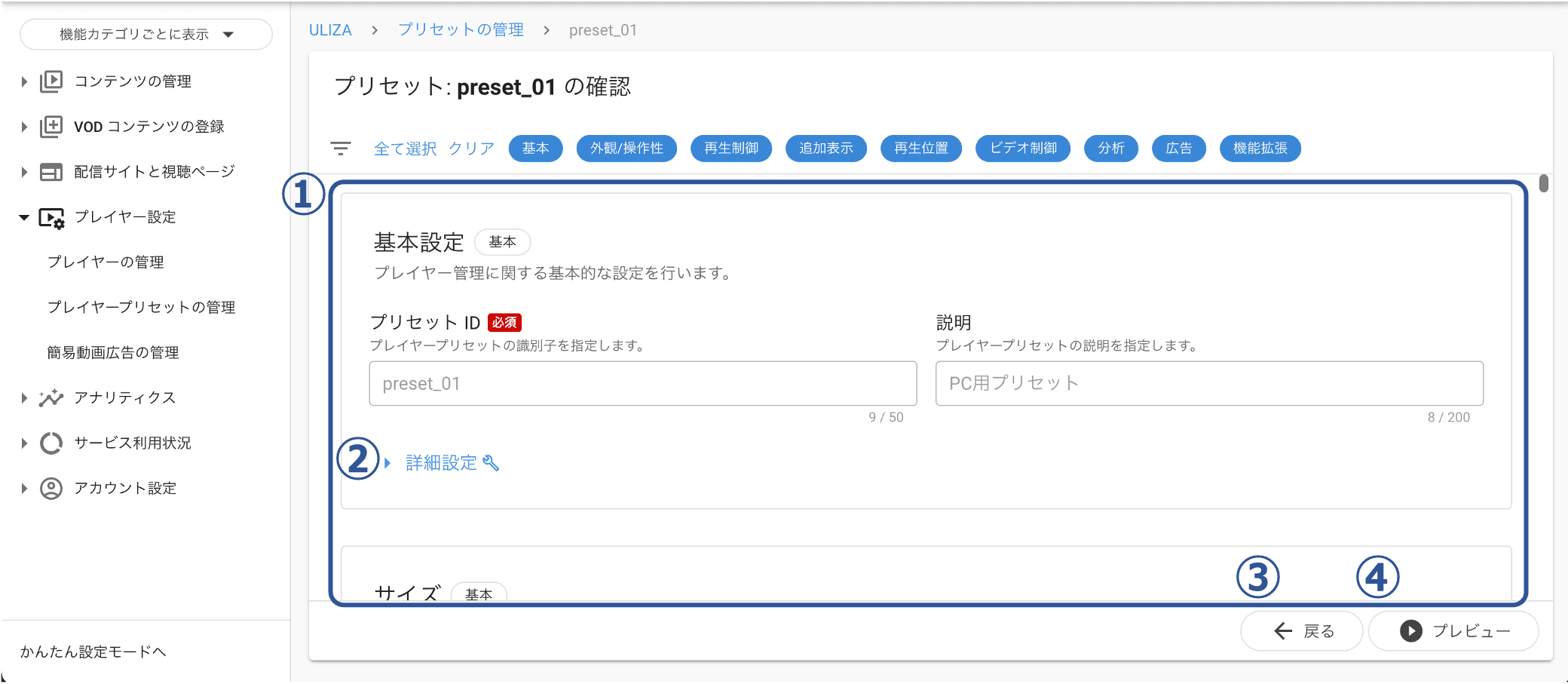
# ① プレイヤープリセット設定
プレイヤープリセットの設定項目が表示されます。プレイヤープリセット確認画面では設定項目を編集できません。
# ② 詳細設定
このボタンをクリックするとより高度な設定項目が表示されます。プレイヤープリセット確認画面では設定項目を編集できません。
# ③ 戻る
プレイヤープリセット管理画面に遷移します。
# ④ プレビュー
プレイヤープリセットの設定に応じたULIZA Player (HTML5)のプレビューが表示されます。プレイヤープリセット設定の幅または高さがプレビューの表示領域サイズを超える場合は、表示領域に収まるサイズに縮小表示されます。
# プレイヤー管理画面
サイドバーの「プレイヤーの管理」をクリックすると、プレイヤー管理画面に遷移できます。プレイヤー管理画面の構成は以下の通りです。

# ① プレイヤーリスト
登録済みのプレイヤーを一覧表示します。
# ② プレイヤーの検索
ここにキーワードを入力すると、そのキーワードをプレイヤーIDまたは説明に含むプレイヤーのみがプレイヤーリストに表示されます。
# ③ プレイヤーのプリセット連携
このアイコンまたはプレイヤーIDをクリックすると「プレイヤーのプリセット連携」ダイアログが表示されます。プリセット選択ルールと連携するプレイヤープリセットを選択し、「決定」ボタンをクリックするとプレイヤーをプリセット連携できます。
# ④ プレイヤーの編集
このアイコンをクリックすると「プレイヤーの設定」ダイアログが表示されます。選択したプレイヤーを編集できます。マスターアカウントから共有されているプレイヤーは、サブアカウントでは編集できません。
# ⑤ プレイヤーの削除
このアイコンをクリックすると「プレイヤーの削除」ダイアログが表示されます。「決定」ボタンをクリックするとプレイヤーを削除できます。ただし、プレイヤープリセットが連携しているプレイヤーは削除できません。マスターアカウントから共有されているプレイヤーは、サブアカウントでは削除できません。
# ⑥ プレイヤーの登録
このボタンをクリックすると「プレイヤーの設定」ダイアログが表示され、プレイヤーを登録できます。
# 「プレイヤーの設定」ダイアログ
「プレイヤーの設定」ダイアログの構成は以下の通りです。
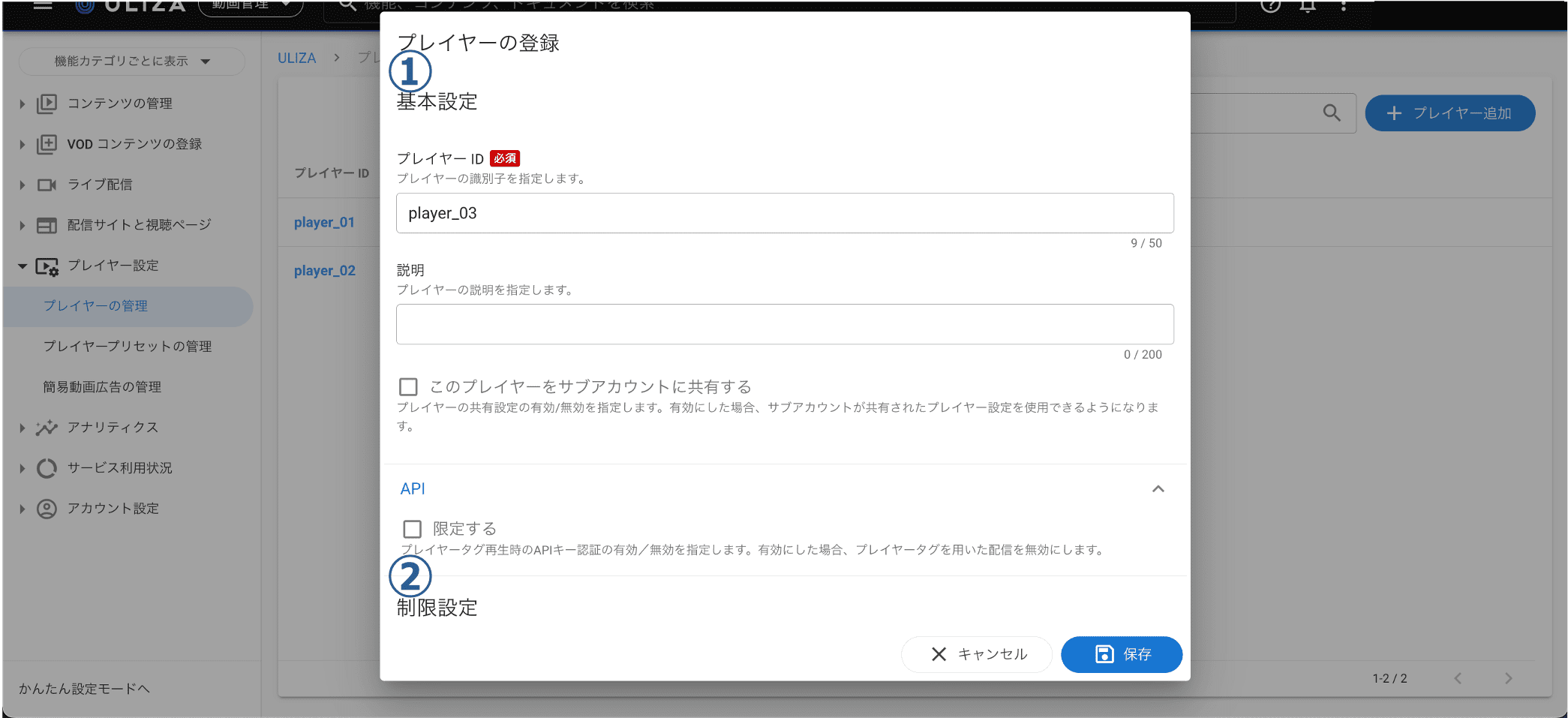
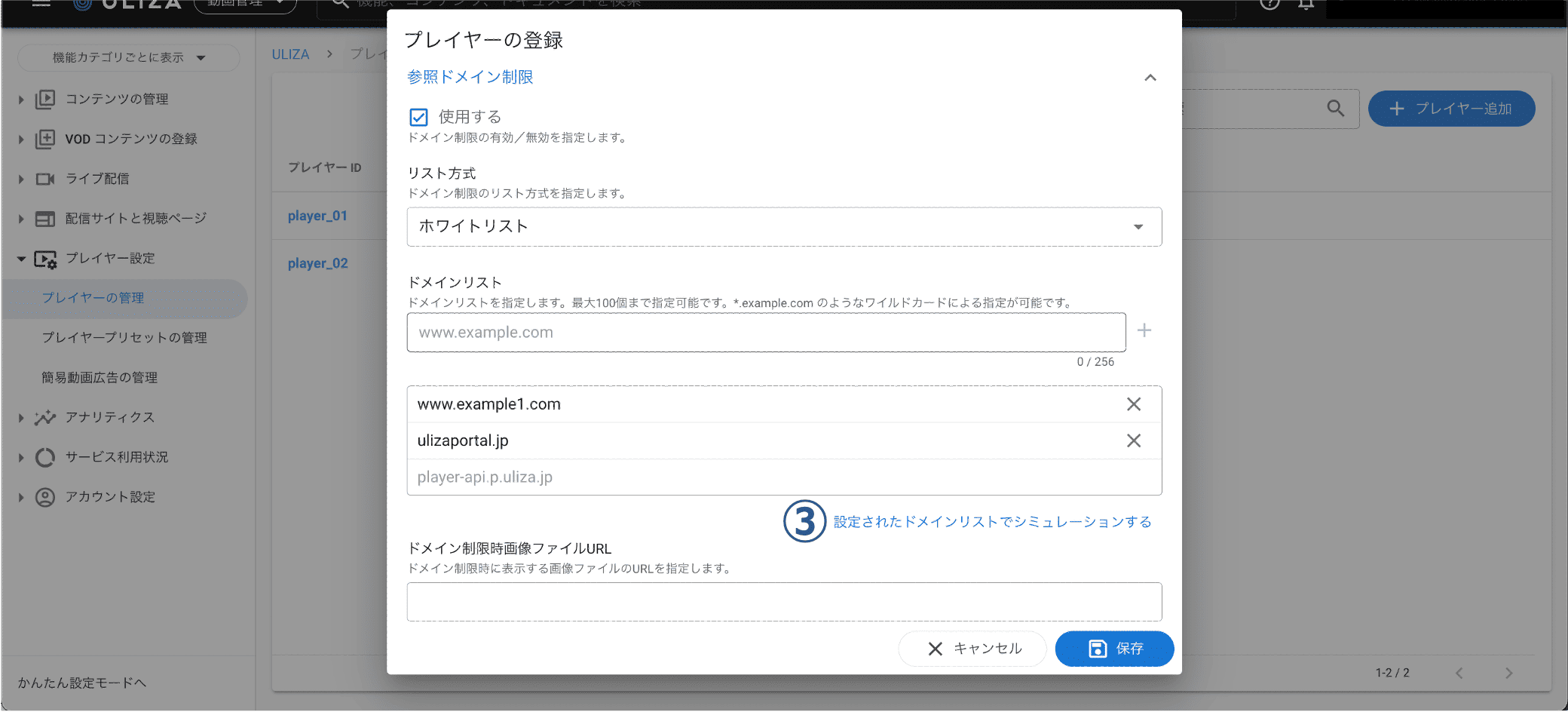
# ① 基本設定
プレイヤーIDなどの基本設定を行います。設定項目の詳細は以下の表の通りです。
| 分類 | 項目 | 説明 |
|---|---|---|
| - | プレイヤーID (※1) | プレイヤーの識別子を指定します。半角英数および記号 -_ が指定できます。登録済みのプレイヤーと同一のプレイヤーIDは指定できません。 |
| - | 説明 | プレイヤーの説明を指定します。 |
| - | このプレイヤーをサブアカウントに共有する(※2) | プレイヤーの共有設定の有効/無効を指定します。有効にした場合、サブアカウントが共有されたプレイヤー設定を使用できるようになります。 |
| API | 限定する | プレイヤーの取得をプレイヤータグAPIのみに限定するかどうかを指定します。限定する場合は、プレイヤータグおよびプレイリストタグとプレイリストタグAPIを用いた配信が無効になります。アカウントに「API認証キーの取得」権限が必要です。 |
※1 登録済みのプレイヤーを編集する場合は、値の変更ができません。
※2 マスターアカウントでプレイヤーを登録/編集する場合のみ設定できます。
制限事項
- サブアカウントでマスターアカウントから共有されているプレイヤーを使用する場合、アカウントの権限や使用可能なプラグインの設定はマスターアカウントのものを使用します。
# ② 制限設定
プレイヤータグ再生およびプレイリストタグ再生時のドメイン制限について設定を行います。設定項目の詳細は以下の表の通りです。
| 分類 | 項目 | 説明 |
|---|---|---|
| 参照ドメイン制限 | 使用する | ドメイン制限の有効/無効を指定します。ドメイン制限を有効にすると、許可されたドメイン以外のプレイヤータグでコンテンツが配信できなくなります。 |
| リスト方式 | ドメイン制限のリスト方式を指定します。「ホワイトリスト」または「ブラックリスト」が指定できます。 | |
| ドメインリスト | ドメインリストを指定します。最大100個まで指定可能です。*.example.com のようなワイルドカードによる指定が可能です。指定する場合は、「+」アイコンをクリックしてリストに追加してください。「リスト形式」で「ホワイトリスト」を指定している場合、ULIZAの管理画面のドメインは削除できません。 | |
| ドメイン制限時画像ファイルURL | ドメイン制限時に表示する画像ファイルのURLを指定します。 |
# ③ 設定されたドメインリストでシミュレーションする
このテキストをクリックすると「参照ドメイン制限シミュレーション」ダイアログが表示され、設定されたドメインリストでシミュレーションを行うことができます。
# 「参照ドメイン制限シミュレーション」ダイアログ
「参照ドメイン制限シミュレーション」ダイアログの構成は以下の通りです。
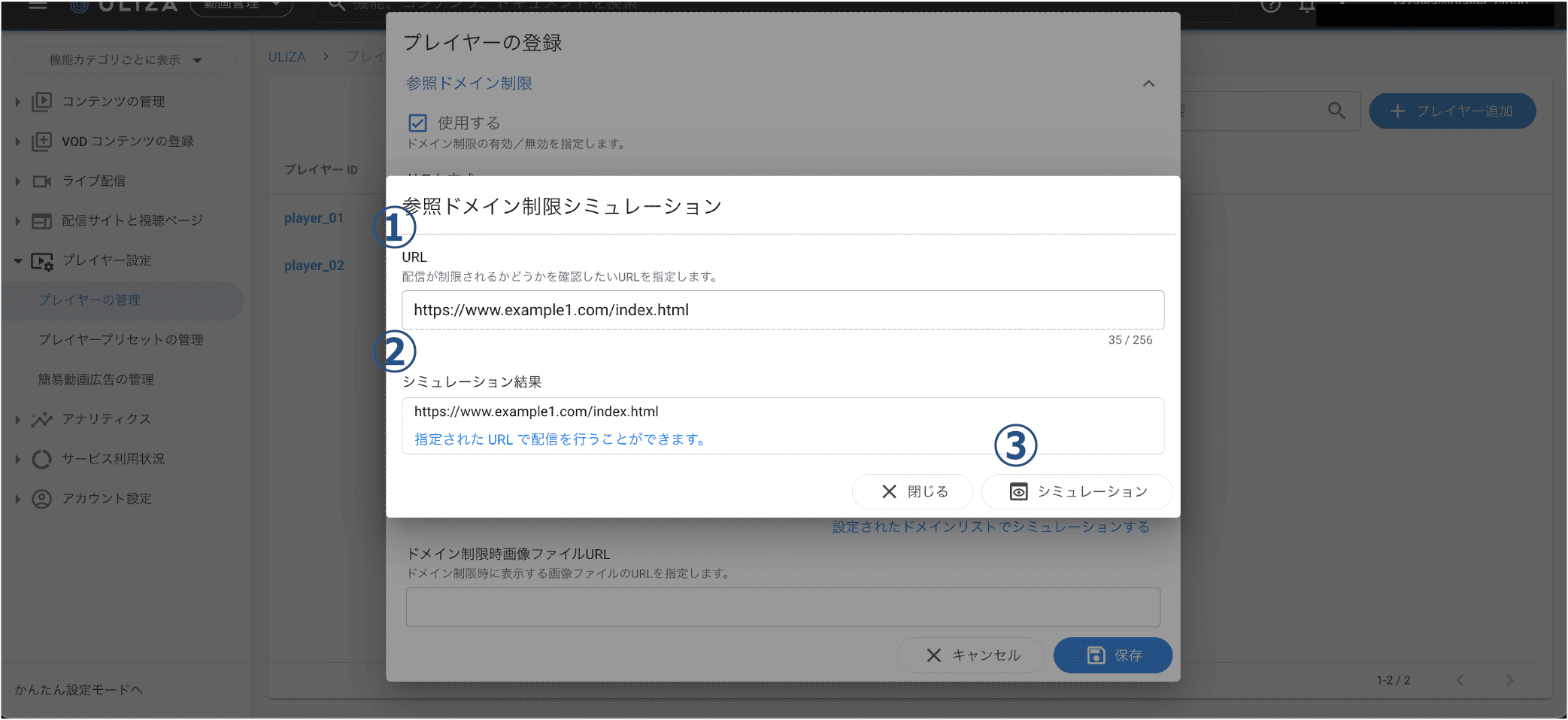
# ① URL
配信が制限されるかどうかを確認したいURLを指定します。
# ② シミュレーション結果
シミュレーション結果を表示します。成功の場合は青字、失敗の場合は赤字で説明が表示されます。
リスト方式で「ホワイトリスト」を指定した場合のシミュレーション結果は以下の通りです。
| 結果 | 説明 |
|---|---|
| 成功 | 指定された URL で配信を行うことができます。 |
| 失敗 | 指定された URL での配信は行えません。 |
リスト方式で「ブラックリスト」を指定した場合のシミュレーション結果は以下の通りです。
| 結果 | 説明 |
|---|---|
| 成功 | 指定された URL での配信は行えません。 |
| 失敗 | 指定された URL で配信を行うことができます。 |
# ③シミュレーション
このボタンをクリックすると、①で指定したURLにおいて配信ができるかのシミュレーションが行われます。
# 「プレイヤーのプリセット連携」ダイアログ
「プレイヤーのプリセット連携」ダイアログの構成は以下の通りです。
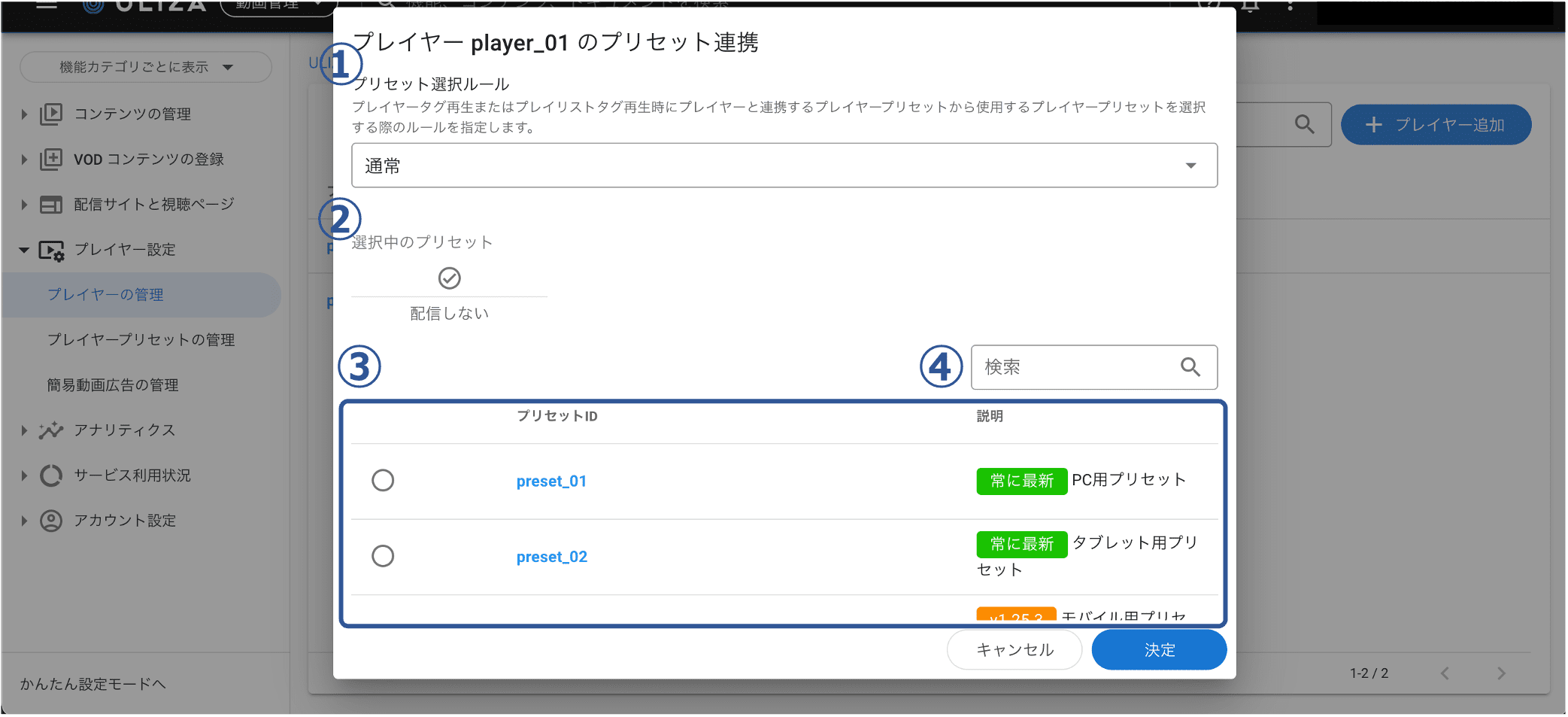
# ① プリセット選択ルール
プレイヤープリセット選択ルールを指定します。マスターアカウントから共有されているプレイヤーは、サブアカウントではプレイヤープリセット選択ルールを指定できません。
# ② 選択中のプリセット
選択中のプレイヤープリセットが表示されます。プリセットIDをクリックすると、「プリセットの確認」ダイアログが表示されます。 マスターアカウントから共有されているプレイヤーが、共有していないプレイヤープリセットをプリセット連携している場合、「プリセットの確認」ダイアログは表示できません。
# ③ プレイヤープリセットリスト
登録済みのプレイヤープリセットが一覧表示されます。プリセットIDをクリックすると、「プリセットの確認」ダイアログが表示されます。マスターアカウントから共有されているプレイヤーは、サブアカウントでは連携するプレイヤープリセットを変更できません。
# ④ プレイヤープリセットの検索
ここにキーワードを入力すると、そのキーワードをプリセットIDまたは説明に含むプレイヤープリセットのみがプレイヤープリセットリストに表示されます。
# プレイヤータグ発行画面
サイドバーの「プレイヤータグの発行」をクリックするとプレイヤータグ発行画面に遷移できます。VMS (Cloud)が使用可能なアカウントではサイドバーに表示されません。プレイヤータグ発行画面の構成は以下の通りです。
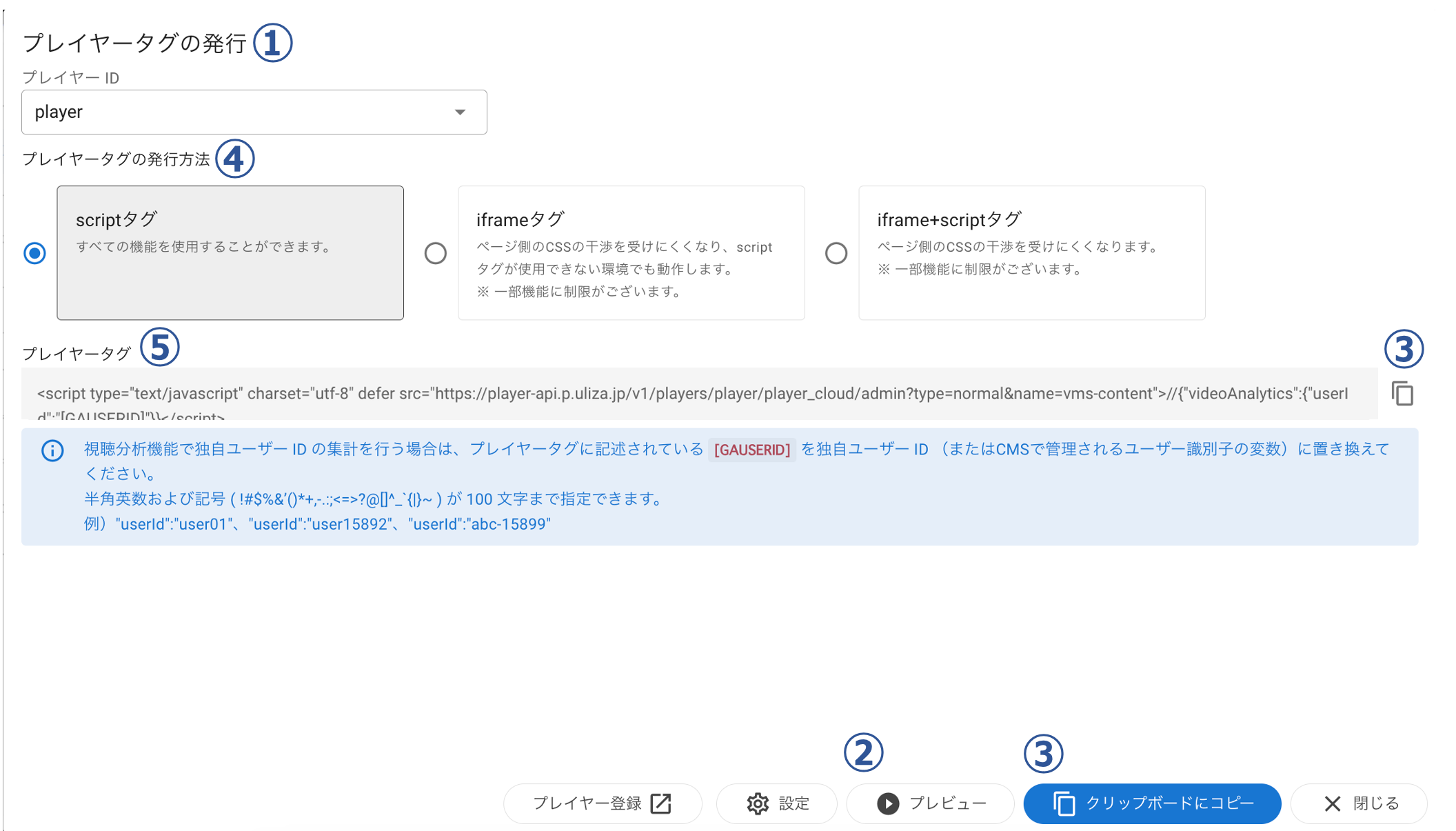
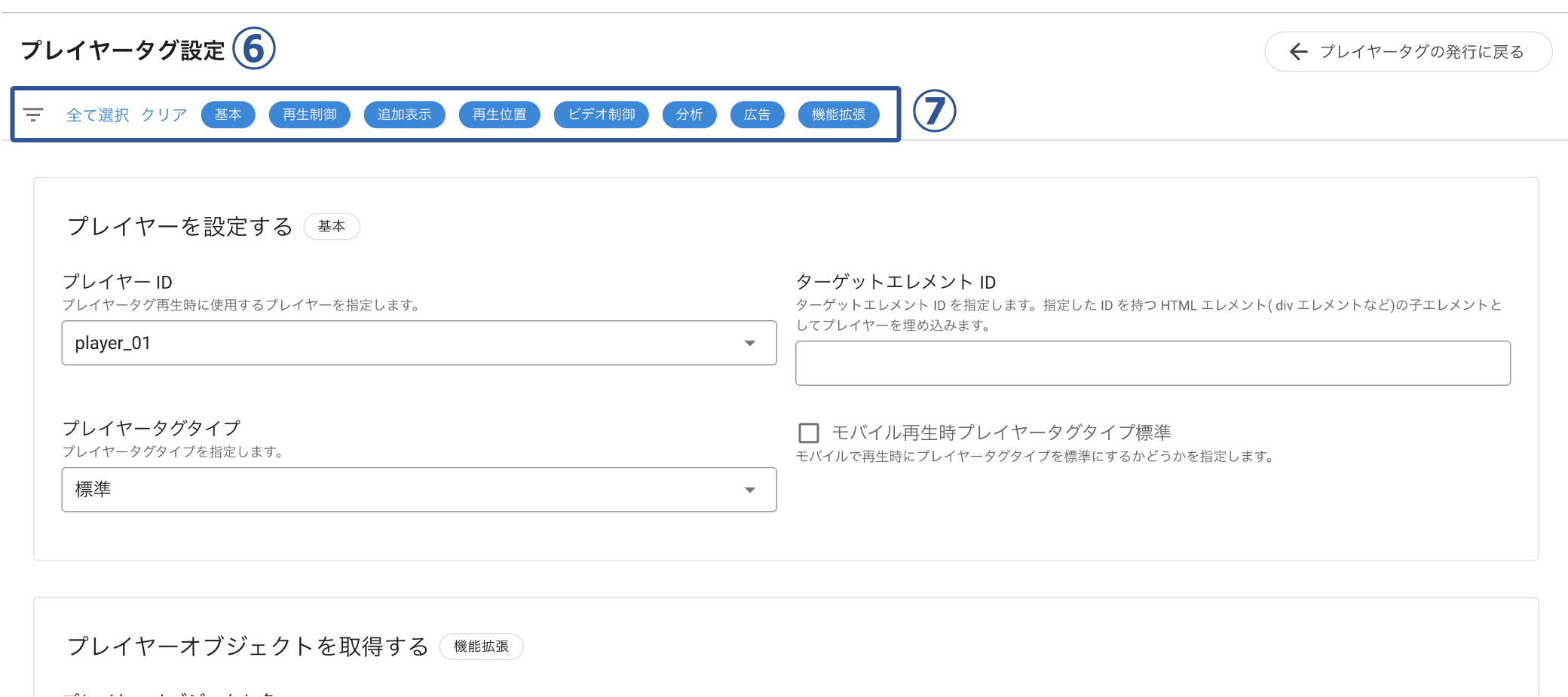
# ① プレイヤータグの発行
プレイヤータグが表示されます。
# ② プレビュー
このボタンをクリックすると「プレビュー」ダイアログが表示されます。プレイヤータグ再生のプレビューを表示します。
# ③ コピー
このボタンをクリックするとプレイヤータグをクリップボードにコピーできます。
# ④ プレイヤータグの発行方法
プレイヤータグの発行方法を指定します。発行できるプレイヤータグの形式の詳細は以下の表の通りです。
| 形式 | 説明 |
|---|---|
| scriptタグ | すべての機能を使用することができます。 |
| iframeタグ | iframeタグ単体のプレイヤータグです。 ページ側のCSSの干渉を受けにくくなり、scriptタグが使用できない環境でも動作します。 ※ 一部機能に制限がございます。 |
| iframe+scriptタグ | iframeタグにstyleタグ、scriptタグの情報を含んだプレイヤータグです。 ページ側のCSSの干渉を受けにくくなります。 ※ 一部機能に制限がございます。 |
※ iframeタグ / iframe+scriptタグの制限事項は iframe / iframe+script のプレイヤータグについてを参照してください。
# ⑤ プレイヤータグ
④で選択した形式のプレイヤータグを表示します。このエリアをクリックすると、プレイヤータグの表示領域が広がります。
# ⑥ プレイヤータグ設定
プレイヤータグの設定を行います。設定項目の詳細は以下の表の通りです。アカウントの権限や使用可能なプラグインによっては指定できない項目があります。また、プレイヤープリセットの設定と同一の項目を指定した場合は、特に断りがない限りプレイヤータグ設定に従います。
| 分類 | 項目 | 説明 |
|---|---|---|
| プレイヤーを設定する | プレイヤーID | プレイヤータグ再生時に使用するプレイヤーを指定します。登録済みのプレイヤーのプレイヤーIDが表示されます。プレイヤーの取得がAPIに限定されているプレイヤーは表示されません。 |
| ターゲットエレメントID | ターゲットエレメント ID を指定します。指定した ID を持つ HTML エレメント( div エレメントなど)の子エレメントとしてプレイヤーを埋め込みます。 | |
| プレイヤータグタイプ | プレイヤータグタイプを指定します。 | |
| モバイル再生時プレイヤータグタイプ標準 | モバイルでの再生時にプレイヤータグタイプを標準にするかどうかを指定します。 | |
| モーダルプレイヤーを設定する | サムネイルサイズを自動にする | サムネイルサイズ自動調整の有効/無効を指定します。親エレメントにあわせたサムネイルサイズに自動調整します。 |
| サムネイル幅 | サムネイルの幅を指定します。 | |
| サムネイル高さ | サムネイルの高さを指定します。 | |
| モーダルプレイヤーの最大幅を設定する | プレイヤーサイズ自動調整が有効の場合に、モーダルプレイヤーの幅の最大値設定の有効/無効を指定します。 | |
| モーダルプレイヤーの最大幅 | モーダルプレイヤーの幅の最大値を指定します。 | |
| 背景クリック時挙動 | モーダルの背景クリック時の挙動を指定します。 | |
| z-index | モーダルのz-indexを指定します。 | |
| サムネイル画像ファイルURL | サムネイルの画像ファイルURLを指定します。 | |
| BODYに追加 | モーダルのエレメントをBODY要素直下に追加するかどうかを指定します。モーダルのエレメントをBODY直下に追加しない場合、モーダルプレイヤーが親要素のcssの影響を受ける可能性があります。 | |
| フローティングプレイヤーを設定する | 表示位置 | フローティングプレイヤーの表示位置を指定します。 |
| 幅 | フローティングプレイヤーの幅(ピクセル)を指定します。高さはプレイヤーのアスペクト比から計算されます。 | |
| 余白 | フローティングプレイヤーの周囲の余白(ピクセル)を指定します。 | |
| 再生開始まで無効 | 再生開始までフローティングを無効にするかどうかを指定します。 | |
| プレイヤーオブジェクトを取得する | プレイヤーオブジェクト名 | プレイヤーオブジェクト名を指定します。プレイヤーオブジェクトが指定した名前でJavaScriptのグローバルオブジェクトとして定義されます。アカウントに「プレイヤーインスタンスの取得」権限が必要です。プレイヤーオブジェクト取得機能については付録を参照してください。 |
| コンテンツ情報を設定する | 動画ファイルURL | 再生する動画ファイルのURLを指定します。 |
| VMS G4エピソードコード | ULIZA VMS Generation 4.0のエピソードコードを指定します。プレイヤータグ再生時にコンテンツ情報が自動で読み込まれます。PLAYER TAG SETTINGSに指定した項目は、そちらに従います。プレイヤープリセットのVMS G4事業者IDの指定が必要です。 | |
| VMS (Cloud) コンテンツ名 | ULIZA VMS (Cloud) のコンテンツ名を指定します。プレイヤータグ再生時にコンテンツ情報を自動で読み込みます。PLAYER TAG SETTINGS に指定された項目は、そちらが優先されます。この項目はULIZA VMS (Cloud) からプレイヤータグを発行する場合にのみ設定できます。 | |
| VMS (Cloud) ストリームセット名 | ULIZA VMS (Cloud) のストリームセット名を指定します。プレイヤータグ再生時にコンテンツ情報を自動で読み込みます。PLAYER TAG SETTINGS に指定された項目は、そちらが優先されます。この項目はULIZA VMS (Cloud) からプレイヤータグを発行する場合にのみ設定できます。 | |
| VMS (Cloud) コンテンツフォワードポリシーの自動更新を有効にする | ULIZA VMS (Cloud) のコンテンツフォワードポリシーの自動更新の有効/無効を指定します。この機能を有効にすると、Webサイトをリロードすることなく、コンテンツフォワードポリシーに登録したコンテンツや画像に切り替えることができます。この設定はブラウザのローカル記憶領域に保存し、次回のタグ発行時に引き継ぎます。この項目はULIZA VMS (Cloud) からプレイヤータグを発行する場合にのみ設定できます。コンテンツフォワードポリシーの設定については ULIZA VMS (Cloud) User Guide (opens new window) を参照してください。 | |
| フォーム機能を設定する | 有効にする | フォーム機能を有効にします。 |
| 表示するタイミング | フォームを表示するタイミング(秒)または再生開始前を指定します。 | |
| 入力形式 | フォームの入力形式を指定します。 | |
| 説明文 | フォーム表示時の説明文を指定します。 | |
| アノテーションカード/公式SNS挿入機能を設定する | プリセットに関わらず有効にする | プレイヤープリセットの設定に関わらず、アノテーションカード/公式SNSを表示します。 |
| 表示するタイミング | アノテーションカードを表示するタイミング(秒)を指定します。 | |
| タイトル | アノテーションカードに表示するタイトルを指定します。 | |
| 本文 | アノテーションカードに表示する本文を指定します。 | |
| 画像ファイルURL | 画像ファイルのURLを指定します。 | |
| 遷移先(URL) | クリック時に遷移するURLを指定します。 | |
| 公式SNS機能を設定する | 有効にする | 有効にすると、公式SNSを表示します。 |
| 表示するタイミング | 公式SNSを挿入するタイミング(秒)を指定します。 | |
| SNS情報 | SNS情報を指定します。 | |
| 再生完了時の表示を設定する | 有効にする | 有効にすると、再生完了後に画像、メッセージ、外部ページのいずれかを表示します。 |
| 表示内容 | 再生完了後に表示する内容を指定します。 | |
| 画像ファイルURL | 画像ファイルのURLを指定します。 | |
| メッセージ | 表示するメッセージを指定します。 | |
| ボタンラベル | ボタンのラベルを指定します。 | |
| 遷移先(URL) | クリック時に遷移するURLを指定します。 | |
| 背景クリック時挙動 | モーダルで表示した場合の背景クリック時の挙動を指定します。この設定はモバイルでの表示のみ有効です。 | |
| ポスターを設定する | 画像ファイルURL | ポスターに使用する画像ファイルのURLを指定します。 |
| スライドショーを設定する | プリセットに関わらず使用する | プレイヤープリセットの設定に関わらずスライドショー機能を有効にするかどうかを指定します。チェックを入れない場合は、プレイヤープリセットの設定に従います。 |
| 画像ファイルURL | スライドショーに使用する画像ファイルのURLを指定します。最大20個まで指定できます。指定する場合は、「+」アイコンをクリックしてリストに追加してください。 | |
| インターバル | スライドショーのインターバル(ミリ秒)を指定します。 | |
| シークプレビューを設定する | プリセットに関わらず使用する | プレイヤープリセットの設定に関わらずシークプレビュー機能を有効にするかどうかを指定します。チェックを入れない場合は、プレイヤープリセットの設定に従います。 |
| シークプレビュー画像ファイルURL | シークプレビュー画像ファイルのURLを指定します。 | |
| 字幕を設定する | プリセットに関わらず使用する | プレイヤープリセットの設定に関わらず字幕機能を有効にするかどうかを指定します。チェックを入れない場合は、プレイヤープリセットの設定に従います。 |
| 字幕リスト | 字幕ラベルと字幕ファイルURLを指定します。最大5個まで指定できます。指定する場合は、「+」アイコンをクリックしてリストに追加してください。 | |
| 初期字幕インデックス | プレイヤー表示時の初期字幕をインデックス(オフを-1として、以下ラベル表示順に0、1、2・・・)で指定します。字幕設定がブラウザに保存されている場合は、初期字幕インデックスは無視されます。 | |
| プリセットに関わらず字幕リスト表示を有効にする | 字幕リスト表示の有効/無効を指定します。 | |
| 字幕リスト表示位置 | 表示位置を指定します。 | |
| 字幕リスト領域ターゲットエレメントID | 字幕リスト領域ターゲットエレメントIDを指定します。指定したIDを持つHTMLエレメント(divエレメントなど)の子エレメントとして字幕リスト領域を埋め込みます。 | |
| 字幕リスト文字色 | 文字色を指定します。 | |
| 字幕リスト文字色(選択時) | 選択時の文字色を指定します。 | |
| 字幕リスト文字色(ホバー時) | ホバー時の文字色を指定します。 | |
| 字幕リストの時間の文字色 | 時間の文字色を指定します。 | |
| 字幕リストの時間の文字色(選択時) | 選択時の時間の文字色を指定します。 | |
| 字幕リストの時間の文字色(ホバー時) | ホバー時の時間の文字色を指定します。 | |
| 字幕リスト背景色 | 背景色を指定します。 | |
| 字幕リスト背景色(選択時) | 選択時の背景色を指定します。 | |
| 字幕リスト背景色(ホバー時) | ホバー時の背景色を指定します。 | |
| 字幕リストスクロールバー背景色 | スクロールバー背景色を指定します。 | |
| 字幕リストスクロールバーつまみ色 | スクロールバーつまみ色を指定します。 | |
| 字幕リストヘッダー文字色 | ヘッダー文字色を指定します。 | |
| 字幕リストヘッダー背景色 | ヘッダー背景色を指定します。 | |
| 字幕リスト検索窓文字色 | 検索窓文字色を指定します。 | |
| 字幕リスト検索窓背景色 | 検索窓背景色を指定します。 | |
| DRMを設定する | MPEG-DASH(Widevine)のライセンス要求URL | MPEG-DASH(Widevine)のライセンス要求URLを指定します。 |
| MPEG-DASH(PlayReady)のライセンス要求URL | MPEG-DASH(PlayReady)のライセンス要求URLを指定します。 | |
| ULIZA Video Analytics (Cloud) 連携を設定する(※1) | プリセットに関わらず使用する | プレイヤープリセットの設定に関わらずULIZA Video Analytics (Cloud)連携機能を有効にするかどうかを指定します。チェックを入れない場合は、プレイヤープリセットの設定に従います。 |
| ユーザー ID を設定する | ユーザーIDに独自IDを指定するためのパラメータを追加します。プレイヤータグ内に記述されているパラメータに"userId":"[GAUSERID] "が追加されるので、値を変更してください。[GAUSERID]のままの場合は、この項目は無効とみなされます。半角英数および記号 !#$%&’ ()*+,-.:;<=>?@[]^_`{ |}~ が100文字まで指定できます。この設定はブラウザのローカル記憶領域に保存し、次回のタグ発行時に引き継ぎます。 | |
| カテゴリ ID | ULIZA Video Analytics (Cloud)でコンテンツカテゴリとして使用する文字列を指定します。 | |
| コンテンツタイトル | ULIZA Video Analytics (Cloud) でコンテンツタイトルとして使用する文字列を指定します。指定しない場合、タイトルの設定、もしくは動画ファイルURLのパスとクエリ文字列を使用します。 | |
| リアクションを有効にする | リアクション機能の有効/無効を指定します。 | |
| リアクションボタンアイコン | リアクションボタンアイコンを指定します。 | |
| リアクションボタンラベル | リアクションボタンラベルを指定します。 | |
| ビーコンを設定する | プリセットに関わらず使用する | プレイヤープリセットの設定に関わらずビーコン機能を有効にするかどうかを指定します。チェックを入れない場合は、プレイヤープリセットの設定に従います。 |
| ビーコン送信URL | ビーコン送信URLを指定します。 | |
| 追加HTTPヘッダ | ビーコンの追加HTTPヘッダを指定します。最大10個まで指定できます。指定する場合は、「+」アイコンをクリックしてリストに追加してください。 | |
| 広告を設定する(※1) | プリセットに関わらず使用する | プレイヤープリセットの設定に関わらず広告機能を有効にするかどうかを指定します。チェックを入れない場合は、プレイヤープリセットの設定に従います。 |
| 簡易動画広告 ID | 簡易動画広告の管理で作成した簡易動画広告 ID を指定します。簡易動画広告 ID を指定した場合には、VAST URL およびVMAP URL は無視されます。この項目はULIZA VMS (Cloud) からプレイヤータグを発行する場合にのみ設定できます。 | |
| VAST取得URL | 動画広告サーバーが発行した VAST URL を指定します。指定したリニア広告はプリロール広告として挿入されます。VAST URL を指定した場合には、VMAP URLは無視されます。 | |
| VMAP取得URL | 動画広告サーバーが発行した VMAP URL を指定します。VMAP URL を指定することにより、ミッドロール広告やポストロール広告の挿入が可能です。 | |
| レジューム再生を設定する | プリセットに関わらず使用する | プレイヤープリセットの設定に関わらずレジューム再生機能を有効にするかどうかを指定します。 |
| 再生開始位置 | 再生開始位置(秒)を指定します。 | |
| エラーフィラーを設定する(※2) | プリセットに関わらず使用する | プレイヤープリセットの設定に関わらずエラーフィラー機能を有効にするかどうかを指定します。 |
| タイプ | エラーフィラータイプを指定します。 | |
| フィラーURL | エラーフィラーURLを指定します。 | |
| 広告ブロックフィラーを設定する(※2) | プリセットに関わらず使用する | プレイヤープリセットの設定に関わらず広告ブロックフィラー機能を有効にするかどうかを指定します。 |
| タイプ | 広告ブロックフィラータイプを指定します。 | |
| フィラーURL | 広告ブロックフィラーURLを指定します。 | |
| 動画構造化データマークアップを設定する | 使用する | 動画構造化データマークアップ設定機能の有効/無効を指定します。 |
| タイトル | 動画のタイトルを指定します。 | |
| 説明 | 動画の説明を指定します。 | |
| サムネイル画像ファイルURL | 動画のサムネイル画像ファイルURLを指定します。 | |
| アップロード日時 | 動画のアップロード日時を指定します。 | |
| 再生時間 | 動画の再生時間を指定します。 | |
| 有効期限 | 動画の有効期限を指定します。 | |
| 切り出し再生を設定する | プリセットに関わらず使用する | プレイヤープリセットの設定に関わらず切り出し再生機能を有効にするかどうかを指定します。 |
| 切り出し再生開始位置 | 切り出し再生の開始位置(秒)を指定します。 | |
| 切り出し再生終了位置 | 切り出し再生の終了位置(秒)または終端を指定します。 | |
| チャプターを設定する | プリセットに関わらず使用する | プレイヤープリセットの設定に関わらずチャプター機能を有効にするかどうかを指定します。 |
| チャプター情報 | チャプター情報を指定します。再生開始位置が0秒のチャプター情報が先頭にない場合無効になります。 | |
| プリセットに関わらずチャプターリストを表示する | プレイヤープリセットの設定に関わらずチャプターリスト表示を有効にするかどうかを指定します。 | |
| チャプターリスト表示位置 | 表示位置を指定します。この項目はチャプタープレイヤー以外では指定できません。 | |
| チャプター領域ターゲットエレメントID | チャプター領域ターゲットエレメントIDを指定します。指定したIDを持つHTMLエレメント(divエレメントなど)の子エレメントとしてチャプター領域を埋め込みます。 | |
| チャプターリスト文字列 | 文字色を指定します。 | |
| チャプターリスト文字列(選択時) | 選択時の文字色を指定します。 | |
| チャプターリスト文字列(ホバー時) | ホバー時の文字色を指定します。 | |
| チャプターリストの時間の文字列 | 時間の文字色を指定します。 | |
| チャプターリストの時間の文字列(選択時) | 選択時の時間の文字色を指定します。 | |
| チャプターリストの時間の文字列(ホバー時) | ホバー時の時間の文字色を指定します。 | |
| チャプターリスト背景色 | 背景色を指定します。 | |
| チャプターリスト背景色(選択時) | 選択時の背景色を指定します。 | |
| チャプターリスト背景色(ホバー時) | ホバー時の背景色を指定します。 | |
| チャプターリストスクロールバー背景色 | スクロールバー背景色を指定します。 | |
| チャプターリストスクロールバーつまみ色 | スクロールバーつまみ色を指定します。 | |
| プレゼンテーションプレイヤーを設定する | プリセットに関わらずプレゼンテーションを表示する | プレイヤープリセットの設定に関わらずプレゼンテーション表示の有効/無効を指定します。 |
| プレゼンテーション表示位置 | 表示位置を指定します。 | |
| プレゼンテーション領域ターゲットエレメントID | プレゼンテーション領域ターゲットエレメントIDを指定します。指定したIDを持つHTMLエレメント(divエレメントなど)の子エレメントとしてプレゼンテーションを埋め込みます。 | |
| プレイヤーサイズ自動調整有効時の横幅比率 | プレイヤーサイズ自動調整有効時の横幅比率を指定します。 | |
| PDFファイルURL | PDFファイルのURLを指定します。 | |
| カスタムレイヤーを設定する | プリセットに関わらず使用する | プレイヤープリセットの設定に関わらずカスタムレイヤー機能の有効にするかどうかを指定します。 |
| カスタムレイヤークラス属性 | カスタムレイヤーに追加するクラス属性を指定します。複数指定する場合は、半角スペース区切りで指定してください。 | |
| タイトルを設定する | プリセットに関わらず使用する | プレイヤープリセットの設定に関わらずタイトル機能を有効にするかどうかを指定します。 |
| 日本語のタイトル | 言語設定が日本語のブラウザで表示されるタイトルを指定します。 | |
| 日本語以外のタイトル | 言語設定が日本語以外のブラウザで表示されるタイトルを指定します。 | |
| マルチアングル動画を設定する | プリセットに関わらず使用する | プレイヤープリセットの設定に関わらずマルチアングル動画機能の有効/無効を指定します。 |
| アングル数 | アングル数を指定します。4個以下を推奨します。 | |
| アングルラベル | アングルのラベルを指定します。 | |
| 初期アングルインデックス | プレイヤー表示時の初期アングルを指定したアングルのインデックスを(上から順に0、1、2・・・)で指定します。アングルがブラウザに保存されている場合は、初期アングルインデックスは無視されます。 | |
| プリセットに関わらずマルチアングルリスト表示を有効にする | マルチアングルリスト表示の有効/無効を指定します。 | |
| マルチアングルリスト表示位置 | 表示位置を指定します。 | |
| マルチアングルリスト文字色 | 文字色を指定します。 | |
| マルチアングルリストの枠色 | 選択時の枠色を指定します。 | |
| マルチアングルリスト背景色 | 背景色を指定します。 | |
| マルチアングルリストのラベルの背景色 | ラベルの背景色を指定します。 | |
| マルチアングルリストカバー色(ホバー時) | ホバー時のカバー色を指定します。 | |
| マルチアングルリストカバー色(操作不可時) | 操作不可時のカバー色を指定します。 | |
| マルチアングルリストスクロールバー背景色 | スクロールバー背景色を指定します。 | |
| マルチアングルリストスクロールバーつまみ色 | スクロールバーつまみ色を指定します。 |
※1対応するプラグインが使用可能である必要があります。
※2プレイヤーバージョンがv1.12.0以上である必要があります。
# ⑦ 分類
各分類のボタンをクリックするとその分類に属する設定の表示/非表示を切り替えます。「全て選択」ボタンをクリックすると全て表示できます。「クリア」ボタンをクリックすると全て非表示にできます。
# 「プレビュー」ダイアログ
「プレビュー」ダイアログの構成は以下の通りです。
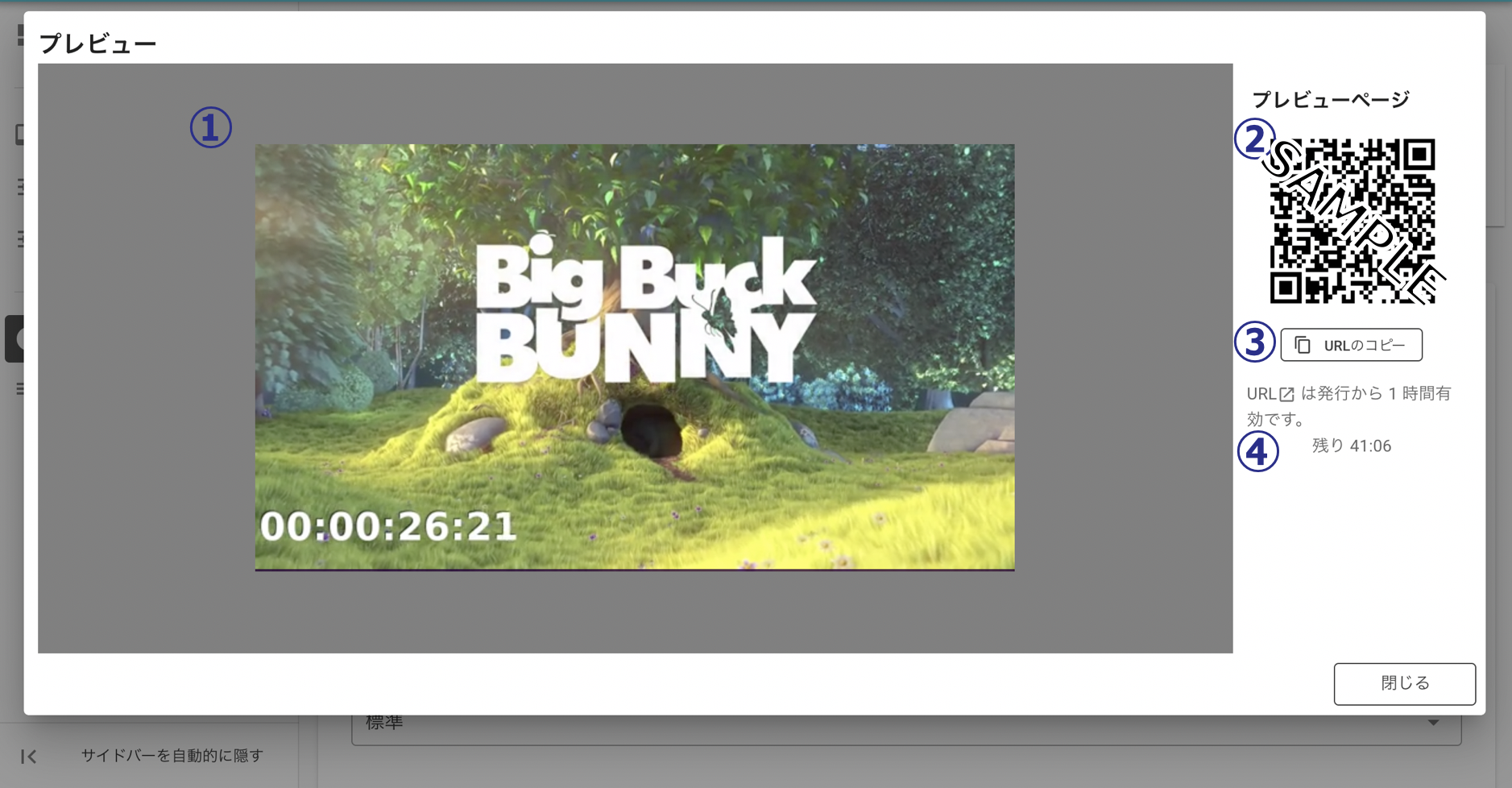
# ① プレビュー
プレイヤータグ再生のプレビューが表示されます。プレイヤープリセット設定の幅または高さの設定とディスプレイの解像度により縮小表示される場合があります。
# ② QRコード
このQRコードを読み取ることでプレビューページにアクセスすることができます。
# ③ URLのコピー
このボタンをクリックするとプレビューページのURLをクリップボードにコピーできます。
# ④ プレビューページの有効期限
プレビューページの有効期限です。有効期限が切れたプレビューページは使用できません。
# 「プレビュー」ページ
「プレビュー」ページの構成は以下の通りです。
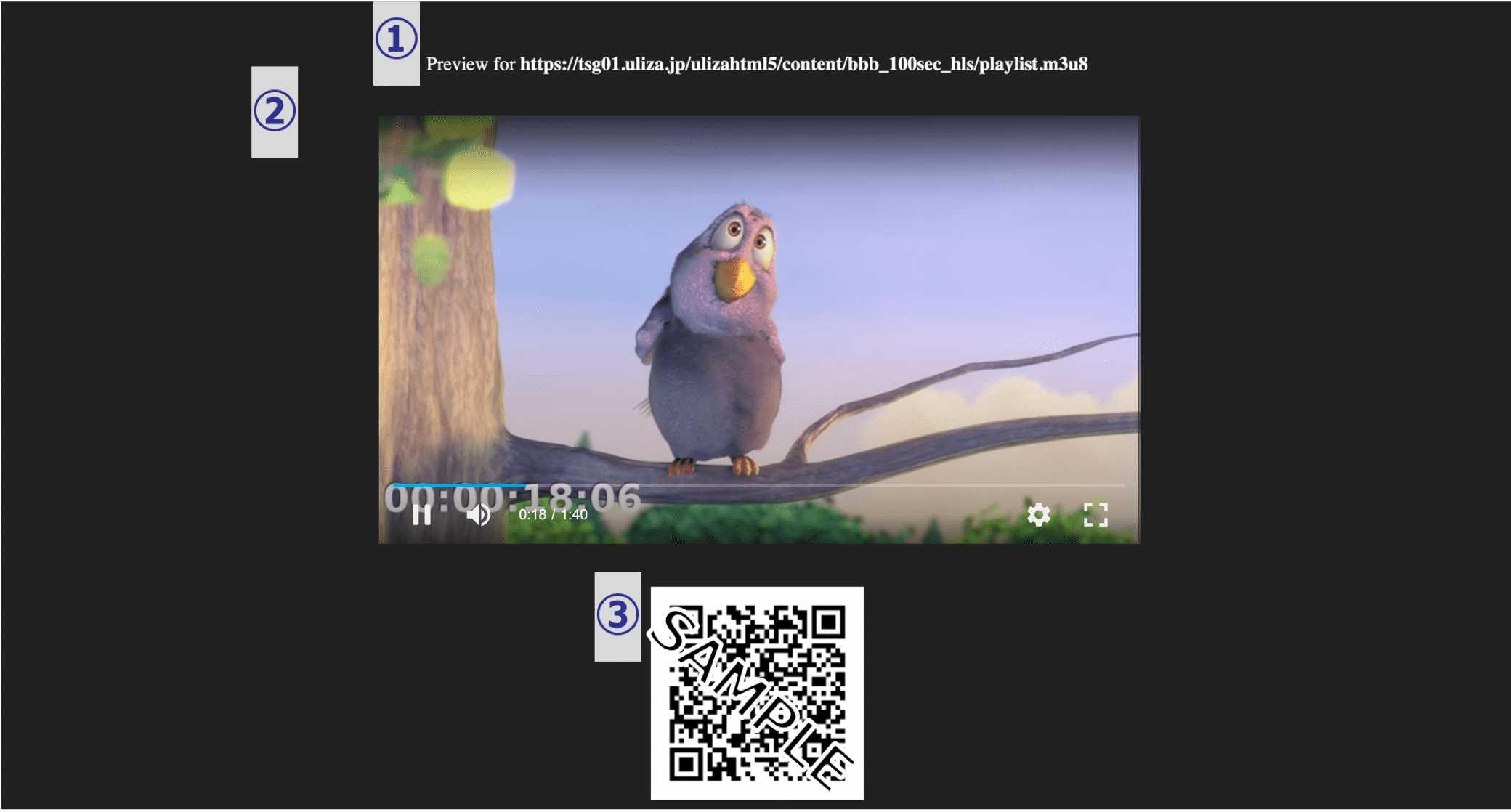
# ① タイトル
VMS G4エピソードコードまたは動画ファイルURLが表示されます。
# ② プレビュー
プレイヤータグ再生のプレビューが表示されます。
# ③ QRコード
このQRコードを読み取ることでプレビューページにアクセスすることができます。
# プレイヤータグのレスポンス
プレイヤータグは、Webサイトに設置することで使用できます。プレイヤータグのレスポンスは以下の表の通りです。
| 分類 | レスポンス |
|---|---|
| 正常 | ULIZA Player (HTML5)を読み込むJavaScriptが返却されます。 |
| 非配信の場合 | 非配信時に表示する画像をプレイヤープリセットの設定と同じサイズで表示するJavaScriptが返却されます。 |
| プレイヤー設定のドメイン制限で許可されていないドメインからリクエストした場合 | ドメイン制限時画像をプレイヤープリセットの設定と同じサイズで表示するJavaScriptが返却されます。 |
| プレイヤーの取得がAPIに限定されているプレイヤーを指定した場合 | 〃 |
| 動画ファイルURLまたはエピソードコードを指定していない場合 | HTTPステータスコード400が返却されます。 |
| プレイヤーが存在しない場合 | HTTPステータスコード404が返却されます。 |
| 連携するプリセットが存在しない場合 | 〃 |
| アカウントに「プレイヤーの取得」権限が無い場合 | 〃 |
| その他のエラー | HTTPステータスコード500が返却されます。 |
# プレイリストタグ発行画面
サイドバーの「プレイリストタグの発行」をクリックするとプレイリストタグ発行画面に遷移できます。VMS (Cloud)が使用可能なアカウントではサイドバーに表示されません。プレイリストタグ発行画面の構成は以下の通りです。
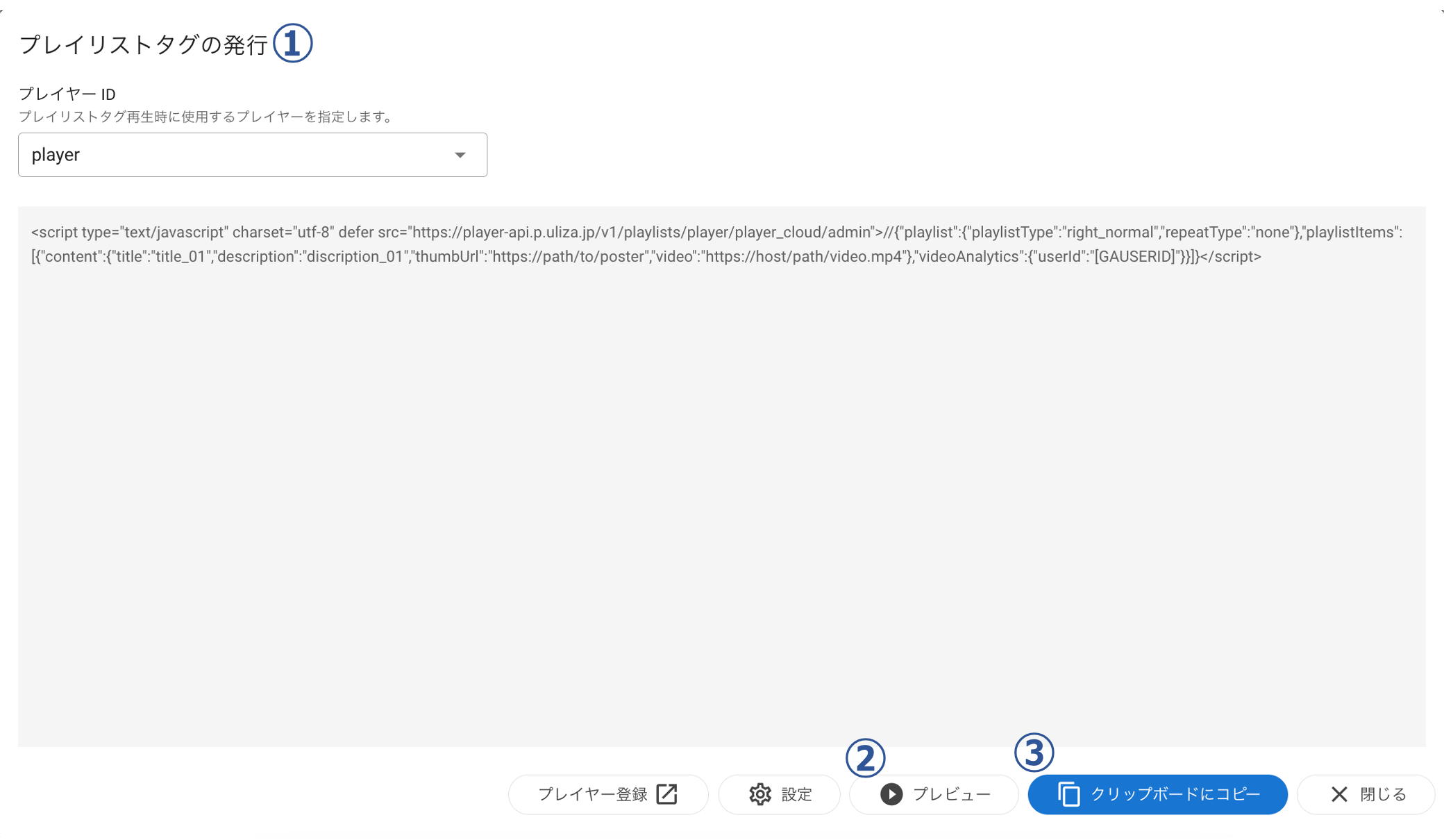
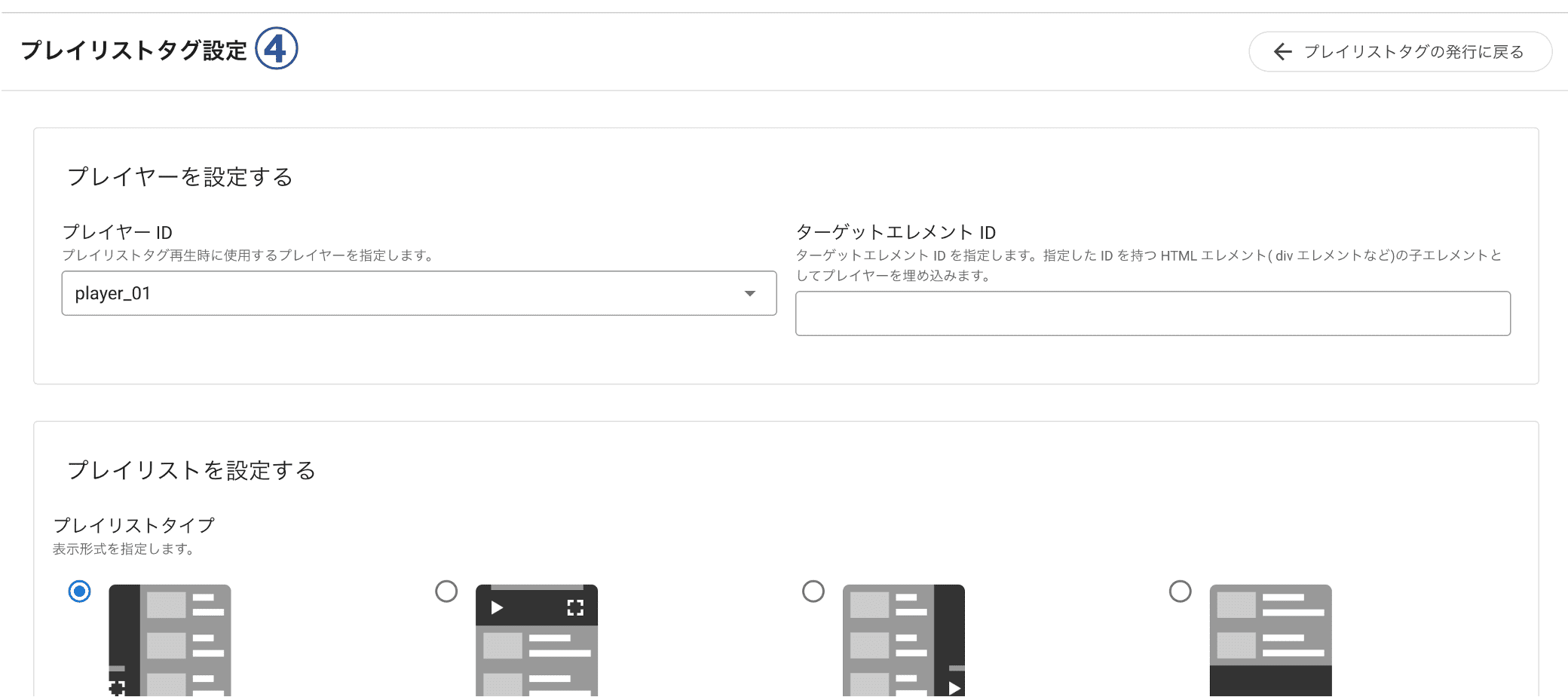
# ① プレイリストタグの発行
プレイリストタグが表示されます。
# ② プレビュー
このボタンをクリックすると「プレビュー」ダイアログが表示されます。
# ③ コピー
このボタンをクリックするとプレイリストタグをクリップボードにコピーできます。
# ④ プレイリストタグ設定
プレイリストタグの設定を行います。設定項目の詳細は以下の表の通りです。
| 分類 | 項目 | 説明 |
|---|---|---|
| プレイヤーを設定する | プレイヤーID | プレイリストタグ再生時に使用するプレイヤーを指定します。登録済みのプレイヤーのプレイヤーIDが表示されます。プレイヤーの取得がAPIに限定されているプレイヤーは表示されません。 |
| ターゲットエレメントID | ターゲットエレメントIDを指定します。指定したIDを持つHTMLエレメント(divエレメントなど)の子エレメントとしてプレイヤーが埋め込まれます。 | |
| プレイリストを設定する | プレイリストタイプ | 表示形式を指定します。 |
| プレイリスト文字列 | 文字色を指定します。 | |
| プレイリスト背景色 | 背景色を指定します。 | |
| プレイリスト背景色(選択時) | 選択時の背景色を指定します。 | |
| プレイリスト背景色(ホバー時) | ホバー時の文字色を指定します。 | |
| プレイリストスクロールバー背景色 | スクロールバー背景色を指定します。 | |
| プレイリストスクロールバーつまみ色 | スクロールバーつまみ色を指定します。 | |
| ターゲットエレメントID | ターゲットエレメントIDを指定します。指定したIDを持つHTMLエレメント(divエレメントなど)の子エレメントとしてプレイリストが埋め込まれます。 | |
| レジューム | プレイリストのレジューム機能の有効/無効を指定します。 | |
| リピートタイプ | プレイリストのリピートタイプを指定します。 | |
| 初期インデックス | プレイリストの初期インデックスを指定します。 | |
| プレイリストオブジェクト名 | プレイリストオブジェクト名を指定します。プレイリストオブジェクトが指定した名前でJavaScriptのグローバルオブジェクトとして定義されます。プレイリストオブジェクトのplayerプロパティが再生中のプレイヤーオブジェクトになります。アカウントに「プレイヤーインスタンスの取得」権限が必要です。 | |
| エラーフィラーを設定する | プリセットに関わらず使用する | プレイヤープリセットの設定に関わらずエラーフィラーを有効にするかどうかを指定します。 |
| タイプ | エラーフィラータイプを指定します。 | |
| フィラーURL | エラーフィラー URL を指定します。 | |
| ULIZA Video Analytics (Cloud) 連携を設定する(※) | ユーザー ID を設定する | ユーザーIDに独自IDを指定するためのパラメータを追加します。プレイヤータグ内に記述されているパラメータに"userId":"[GAUSERID] "が追加されるので、値を変更してください。[GAUSERID]のままの場合は、この項目は無効とみなされます。半角英数および記号 !#$%&’ ()*+,-.:;<=>?@[]^_`{ |}~ が100文字まで指定できます。この設定はブラウザのローカル記憶領域に保存し、次回のタグ発行時に引き継ぎます。 |
| 広告ブロックフィラーを設定する | プリセットに関わらず使用する | プレイヤープリセットの設定に関わらず広告ブロックフィラーを有効にするかどうかを指定します。 |
| タイプ | 広告ブロックフィラータイプを指定します。 | |
| フィラーURL | 広告ブロックフィラー URL を指定します。 | |
| プレイリストアイテムを設定する | 手動で設定 | プレイリストアイテムを手動で指定します。 |
| VMS G4 | ULIZA VMS Generation 4.0のプレイリストコードを指定します。プレイリストタグ再生時にプレイリスト情報が自動で読み込まれます。 |
※ 対応するプラグインが使用可能である必要があります。
# プレイリストアイテムを設定する
「プレイリストアイテムを設定する」の構成は以下の通りです。
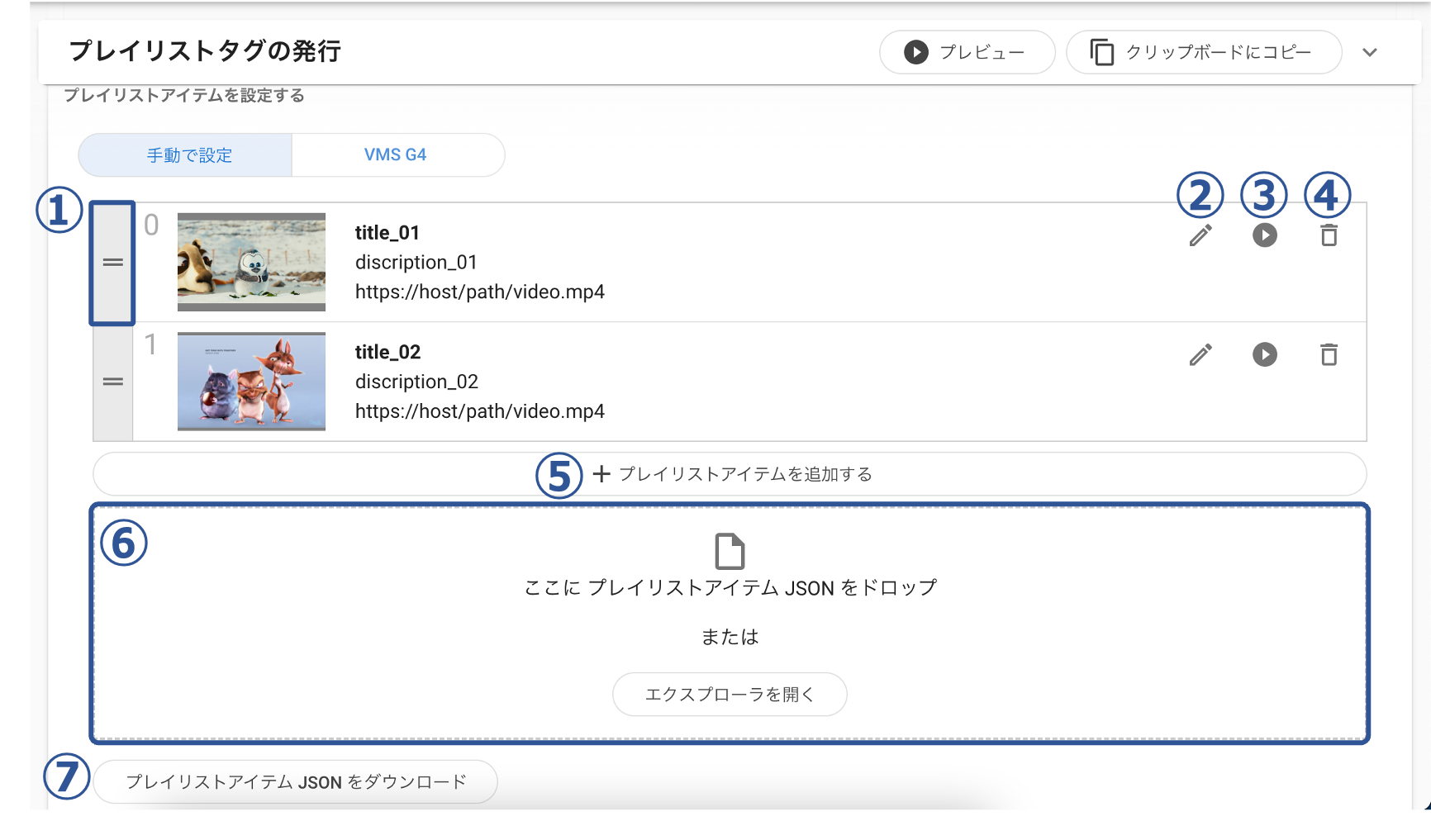
# ① プレイリストアイテムの並び替え
このエリアをドラッグするとプレイリストアイテムの並び替えができます。
# ② プレイリストアイテムの編集
このボタンをクリックすると「プレイリストアイテムの設定」ダイアログが開きます。選択したプレイリストアイテムの編集ができます。
# ③ プレイリストアイテムのプレビュー
このボタンをクリックするとプレイリストアイテムの動画ファイルURLに指定した動画のプレビューを表示します。VMS G4エピソードコードで指定した動画のプレビューはできません。
# ④ プレイリストアイテムの削除
このボタンをクリックするとプレイリストアイテムの削除ができます。
# ⑤ プレイリストアイテムの追加
このボタンをクリックすると「プレイリストアイテムの設定」ダイアログが開きます。プレイリストアイテムの追加ができます。
# ⑥ プレイリストアイテムJSONを用いたプレイリストアイテムの追加
このエリアにプレイリストアイテムJSONをドロップまたは「エクスプローラを開く」をクリックしてプレイリストアイテムJSONを選択するとプレイリストアイテムの追加ができます。
# ⑦ プレイリストアイテムJSONをダウンロード
このボタンをクリックすると現在のプレイリストアイテムの設定をJSON形式でダウンロードできます。プレイリストアイテムの設定がない場合は、プレイリストアイテムJSONのテンプレートをダウンロードできます。
# 「プレイリストアイテムの設定」ダイアログ
「プレイリストアイテムの設定」ダイアログの構成は以下の通りです。
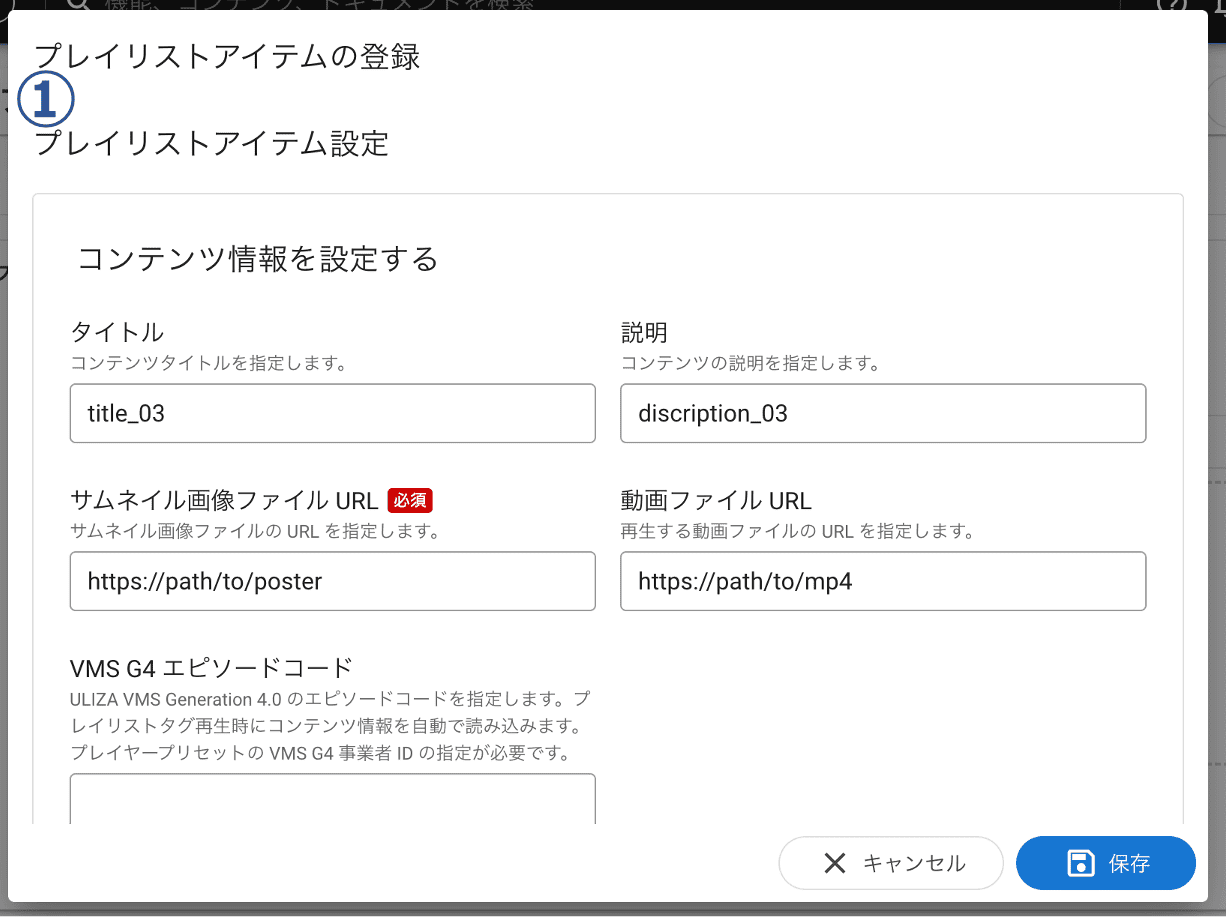
# ① プレイリストアイテム設定
プレイリストアイテムの設定を行います。設定項目の詳細は以下の表の通りです。アカウントの権限や使用可能なプラグインによっては指定できない項目があります。また、プレイヤープリセットの設定と同一の項目を指定した場合は、特に断りがない限りプレイリストアイテム設定に従います。
| 分類 | 項目 | 説明 |
|---|---|---|
| コンテンツ情報を設定する | タイトル | コンテンツタイトルを指定します。 |
| 説明 | コンテンツの説明を指定します。 | |
| サムネイル画像ファイルURL | サムネイル画像ファイルのURLを指定します。 | |
| 動画ファイルURL | 再生する動画ファイルのURLを指定します。 | |
| VMS G4エピソードコード | ULIZA VMS Generation 4.0のエピソードコードを指定します。プレイリストタグ再生時にコンテンツ情報が自動で読み込まれます。プレイヤープリセットのVMS G4事業者IDの指定が必要です。 | |
| ポスターを設定する | 画像ファイルURL | ポスターに使用する画像ファイルのURLを指定します。 |
| スライドショーを設定する | プリセットに関わらず使用する | プレイヤープリセットの設定に関わらずスライドショー機能を有効にするかどうかを指定します。 |
| 画像ファイルURL | スライドショーに使用する画像ファイルのURLを指定します。 | |
| インターバル | スライドショーのインターバル(ミリ秒)を指定します。 | |
| シークプレビューを設定する | プリセットに関わらず使用する | プレイヤープリセットの設定に関わらずシークプレビュー機能を有効にするかどうかを指定します。チェックを入れない場合は、プレイヤープリセットの設定に従います。 |
| シークプレビュー画像ファイルURL | シークプレビュー画像ファイルのURLを指定します。 | |
| 字幕を設定する | プリセットに関わらず使用する | プレイヤープリセットの設定に関わらず字幕機能を有効にするかどうかを指定します。チェックを入れない場合は、プレイヤープリセットの設定に従います。 |
| 字幕リスト | 字幕ラベルと字幕ファイルURLを指定します。最大5個まで指定できます。指定する場合は、「+」アイコンをクリックしてリストに追加してください。 | |
| 初期字幕インデックス | プレイヤー表示時の初期字幕をインデックス(オフを-1として、以下ラベル表示順に0、1、2・・・)で指定します。字幕設定がブラウザに保存されている場合は、初期字幕インデックスは無視されます。 | |
| ULIZA Video Analytics (Cloud) 連携を設定する(※) | プリセットに関わらず使用する | プレイヤープリセットの設定に関わらずULIZA Video Analytics (Cloud)連携機能を有効にするかどうかを指定します。チェックを入れない場合は、プレイヤープリセットの設定に従います。 |
| ユーザー ID を設定する | ユーザーIDに独自IDを指定するためのパラメータを追加します。プレイヤータグ内に記述されているパラメータに"userId":"[GAUSERID] "が追加されるので、値を変更してください。[GAUSERID]のままの場合は、この項目は無効とみなされます。半角英数および記号 !#$%&’ ()*+,-.:;<=>?@[]^_`{ |}~ が100文字まで指定できます。この設定はブラウザのローカル記憶領域に保存し、次回のタグ発行時に引き継ぎます。 | |
| トラッキング ID 名 | ULIZA Video Analytics (Cloud)で使用するビーコンのトラッキング ID 名を指定します。 | |
| カテゴリ ID | ULIZA Video Analytics (Cloud)でコンテンツカテゴリとして使用する文字列を指定します。 | |
| コンテンツタイトル | ULIZA Video Analytics (Cloud) でコンテンツタイトルとして使用する文字列を指定します。指定しない場合、タイトルの設定、もしくは動画ファイルURLのパスとクエリ文字列を使用します。 | |
| ビーコンを設定する | プリセットに関わらず使用する | プレイヤープリセットの設定に関わらずビーコン機能を有効にするかどうかを指定します。チェックを入れない場合は、プレイヤープリセットの設定に従います。 |
| ビーコン送信URL | ビーコン送信URLを指定します。 | |
| 追加HTTPヘッダ | ビーコンの追加HTTPヘッダを指定します。最大10個まで指定できます。指定する場合は、「+」アイコンをクリックしてリストに追加してください。 | |
| 広告を設定する(※) | プリセットに関わらず使用する | プレイヤープリセットの設定に関わらず広告機能を有効にするかどうかを指定します。チェックを入れない場合は、プレイヤープリセットの設定に従います。 |
| VMAP取得URL | VMAP取得URLを指定します。VAST取得URLを指定する場合は、そちらが優先されます。 | |
| VAST取得URL | VAST取得URLを指定します。指定したリニア広告のVASTはプリロール広告で表示します。 | |
| タイトルを設定する | プリセットに関わらず使用する | プレイヤープリセットの設定に関わらずタイトル機能を有効にするかどうかを指定します。 |
| 日本語のタイトル | 言語設定が日本語のブラウザで表示されるタイトルを指定します。 | |
| 日本語以外のタイトル | 言語設定が日本語以外のブラウザで表示されるタイトルを指定します。 |
※ 対応するプラグインが使用可能である必要があります。
# プレイリストアイテムJSON
プレイリストアイテムJSONに指定できるプロパティは以下の通りです。
content
プロパティ 説明 値 title コンテンツタイトルを指定します。 文字列 description コンテンツの説明を指定します。 文字列 thumbUrl サムネイル画像ファイルのURLを指定します。 文字列(URL) video 再生する動画ファイルのURLを指定します。 文字列(URL) code ULIZA VMS Generation 4.0のエピソードコードを指定します。プレイリストタグ再生時にコンテンツ情報が自動で読み込まれます。プレイヤープリセットのVMS G4事業者IDの指定が必要です。 文字列 poster
説明 値 ポスターに使用する画像ファイルのURLを指定します。 文字列(URL) posterSlideShow
プロパティ 説明 値 enable スライドショー機能の有効/無効を指定します。 真偽値 posters 画像ファイルのURLを指定します。 配列 interval スライドショーのインターバル(ミリ秒)を指定します。 数値 seekpreview
プロパティ 説明 値 enable シークプレビュー機能の有効/無効を指定します。 真偽値 url シークプレビュー画像ファイルのURLを指定します。 文字列(URL) subtitles
プロパティ 説明 値 enable 字幕機能の有効/無効を指定します。 真偽値 src 字幕を指定します。labelとurlをキーとし、字幕ラベルと字幕ファイルURLを値としたオブジェクトを1セットとし配列に格納します。最大5セットまで指定できます。オブジェクトの詳細は以下の通りです。 - label: 字幕ラベルを指定します。文字数が多いと収まらない場合があります。
- url: 字幕ファイルのURLを指定します。
配列 defaultIndex 初期字幕インデックスを指定します。 数値 videoAnalytics(※)
プロパティ 説明 値 enable ULIZA Video Analytics (Cloud)連携機能の有効/無効を指定します。 真偽値 userId ユーザーIDに独自IDを指定します。半角英数および記号 !#$%&’ ()*+,-.:;<=>?@[]^_`{|}~が100文字まで指定できます。文字列 trackingId ULIZA Video Analytics (Cloud)で使用するビーコンの送信先識別子を指定します。半角英数および記号 -が指定できます。文字列 contentCategory ULIZA Video Analytics (Cloud)でコンテンツカテゴリとして使用する文字列を指定します。 文字列 contentTitle ULIZA Video Analytics (Cloud)でコンテンツタイトルはとして使用する文字列を指定します。指定しない場合、title.textJaもしくはtitle.textを使用します。いずれも未指定の場合は、動画ファイルURLのパスとクエリ文字列を使用します。 文字列 beacon
プロパティ 説明 値 enable ビーコン機能の有効/無効を指定します。 真偽値 url ビーコン送信URLを指定します。 文字列(URL) requestHeaders 追加HTTPヘッダを指定します。HTTPリクエストに追加するHTTPヘッダを列挙したオブジェクトを指定してください。 オブジェクト advertising(※)
プロパティ 説明 値 enable 広告機能の有効/無効を指定します。 真偽値 vmapUrl VMAP取得URLを指定します。VAST取得URLを指定する場合は、そちらが優先されます。 文字列(URL) vastUrl VAST取得URLを指定します。指定したリニア広告のVASTはプリロール広告で表示します。 文字列(URL) title
プロパティ 説明 値 enable プレイヤープリセットの設定に関わらずタイトル機能を有効にするかどうかを指定します。 真偽値 textJa 言語設定が日本語のブラウザで表示されるタイトルを指定します。 文字列 text 言語設定が日本語以外のブラウザで表示されるタイトルを指定します。 文字列
※ 対応するプラグインが使用可能である必要があります。
# 「プレビュー」ダイアログ
「プレビュー」ダイアログの構成は以下の通りです。
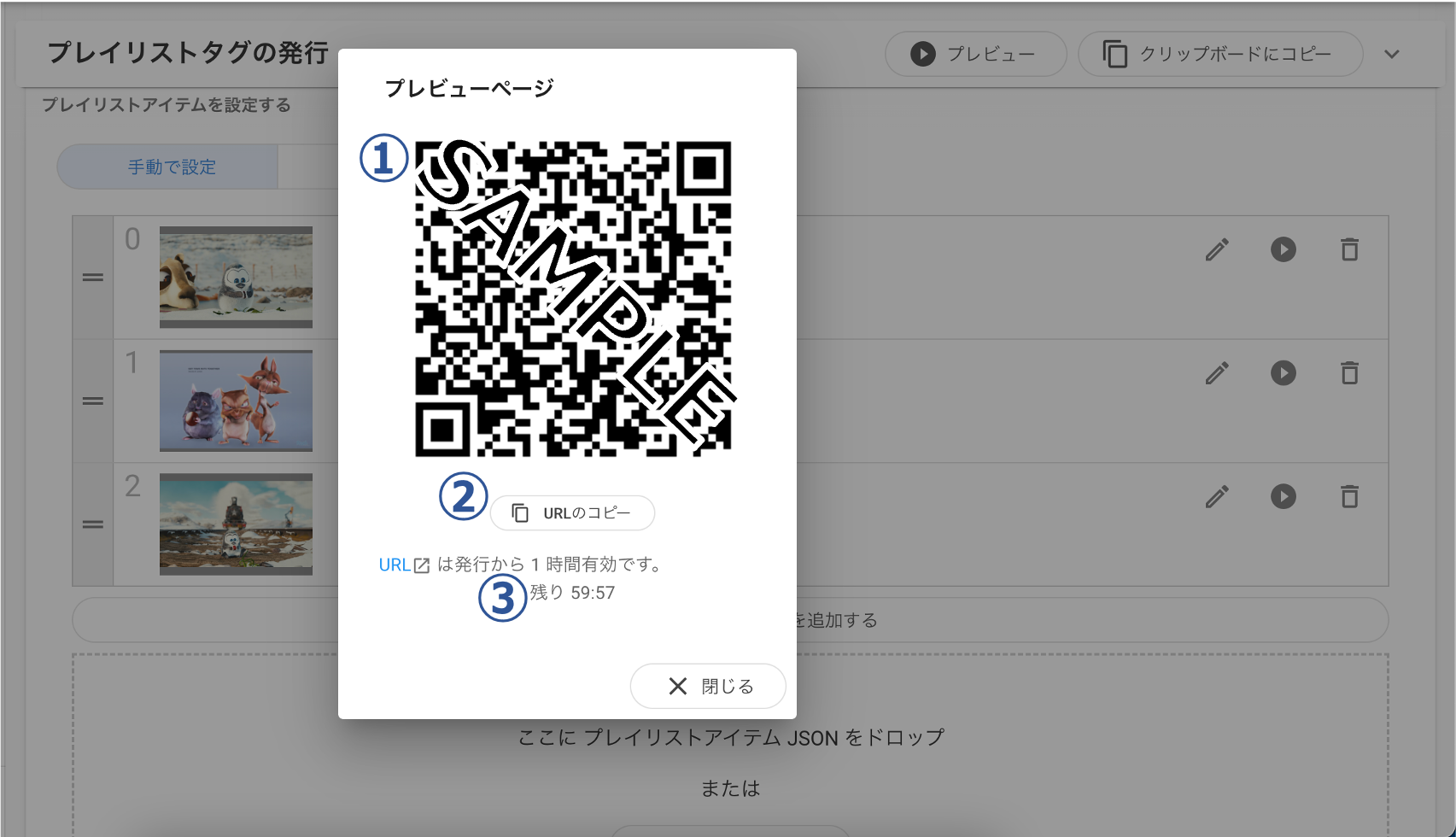
# ① QRコード
このQRコードを読み取ることでプレビューページにアクセスすることができます。
# ② URLのコピー
このボタンをクリックするとプレビューページのURLをクリップボードにコピーできます。
# ③ プレビューページの有効期限
プレビューページの有効期限です。有効期限が切れたプレビューページは使用できません。
# 「プレビュー」ページ
「プレビュー」ページの構成は以下の通りです。
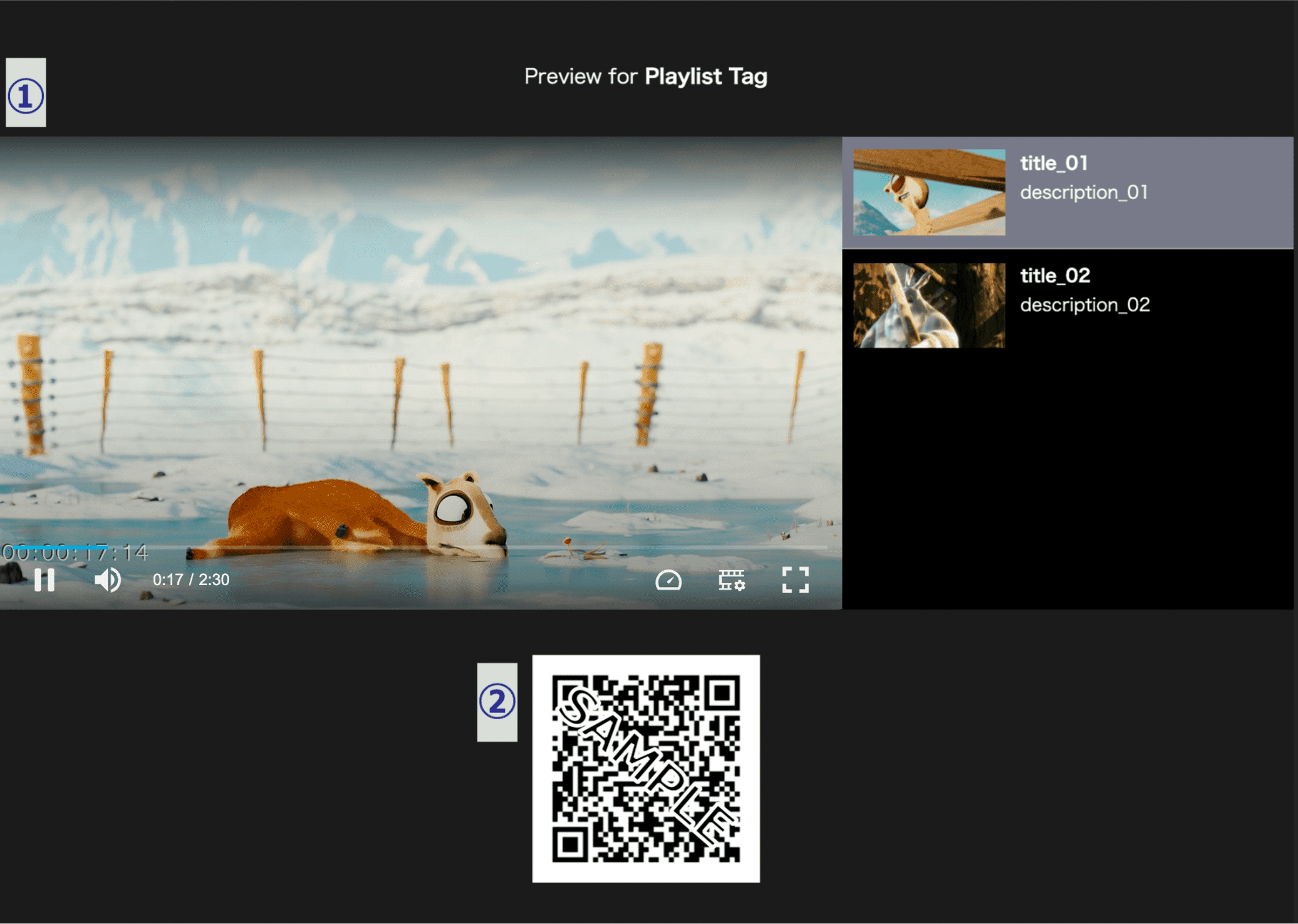
# ① プレビュー
プレイリストタグ再生のプレビューが表示されます。
# ② QRコード
このQRコードを読み取ることでプレビューページにアクセスすることができます。
# プレイリストタグのレスポンス
プレイリストタグは、Webサイトに設置することで使用できます。プレイリストタグのレスポンスは以下の表の通りです。
| 分類 | レスポンス |
|---|---|
| 正常 | ULIZA Player (HTML5)及びプレイリストを読み込むJavaScriptが返却されます。 |
| プレイヤー設定のドメイン制限で許可されていないドメインからリクエストした場合 | ドメイン制限時画像をプレイヤープリセットの設定と同じサイズで表示するJavaScriptが返却されます。 |
| プレイヤーの取得がAPIに限定されているプレイヤーを指定した場合 | 〃 |
| プレイリストに対応していないプレイヤーバージョンを指定した場合 | HTTPステータスコード400が返却されます。 |
| プレイヤーが存在しない場合 | HTTPステータスコード404が返却されます。 |
| 連携するプリセットが存在しない場合 | 〃 |
| アカウントに「プレイヤーの取得」権限が無い場合 | 〃 |
| その他のエラー | HTTPステータスコード500が返却されます。 |
# 簡易動画広告の管理画面
サイドバーの「簡易動画広告の管理」をクリックすると簡易動画広告の管理画面に遷移できます。簡易動画広告の管理画面の構成は以下の通りです。
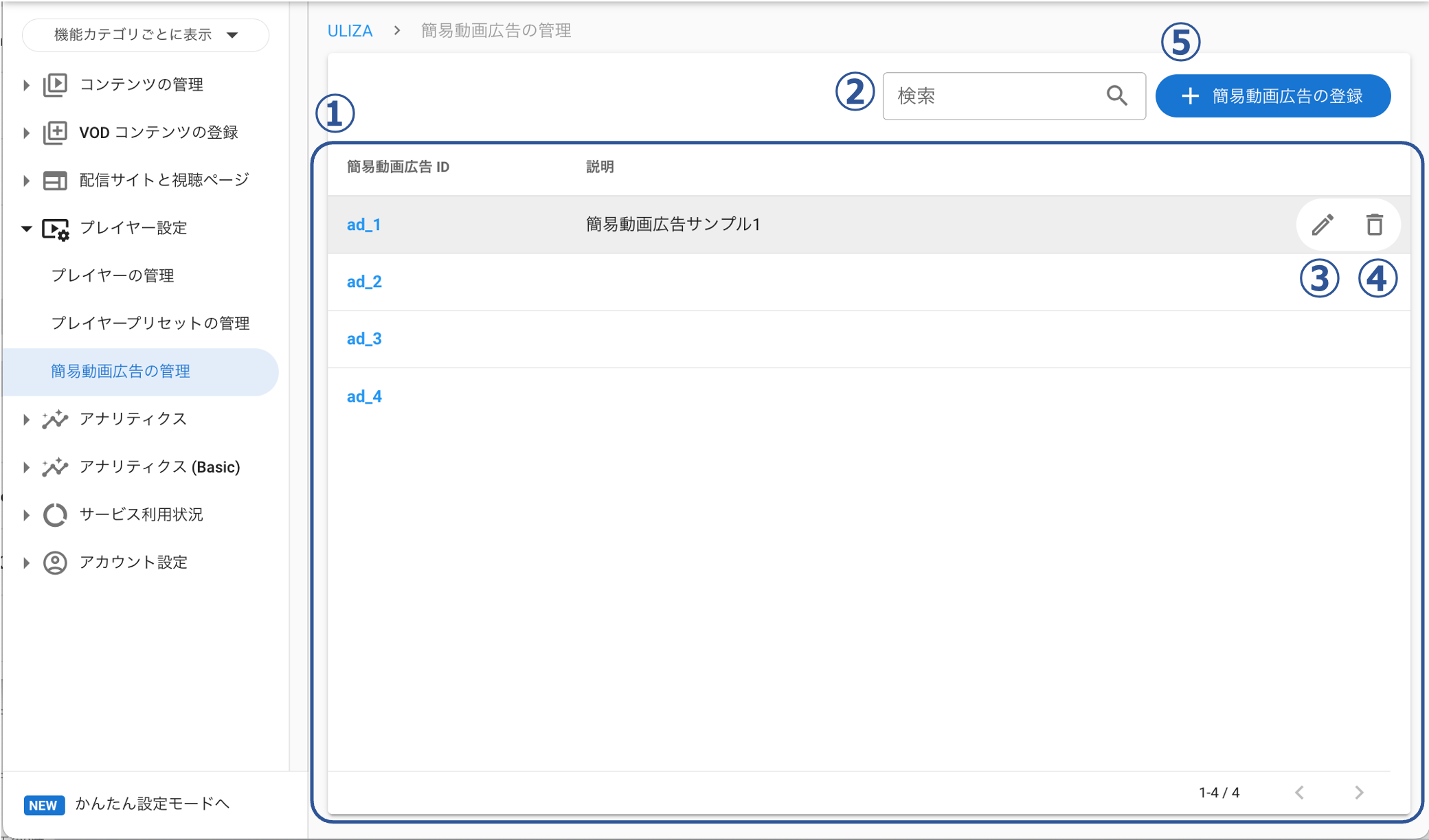
# ① 簡易動画広告リスト
登録済みの簡易動画広告を一覧表示します。
# ② 簡易動画広告の検索
ここにキーワードを入力すると、そのキーワードを簡易動画広告IDまたは説明に含む簡易動画広告のみが簡易動画広告リストに表示されます。
# ③ 簡易動画広告の編集
このアイコンをクリックすると簡易動画広告の登録画面に遷移でき、選択した簡易動画広告を編集できます。
# ④ 簡易動画広告の削除
このアイコンをクリックすると「簡易動画広告の削除」ダイアログが表示されます。「決定」ボタンをクリックすると、選択した簡易動画広告を削除できます。
# ⑤ 簡易動画広告の登録
このボタンをクリックすると簡易動画広告の登録画面に遷移でき、簡易動画広告を登録できます。
# 簡易動画広告の登録画面
簡易動画広告の管理画面の「簡易動画広告ID」、簡易動画広告の「編集」もしくは「簡易動画広告の登録」をクリックすると、簡易動画広告の登録画面に遷移します。簡易動画広告の登録画面の構成は以下の通りです。
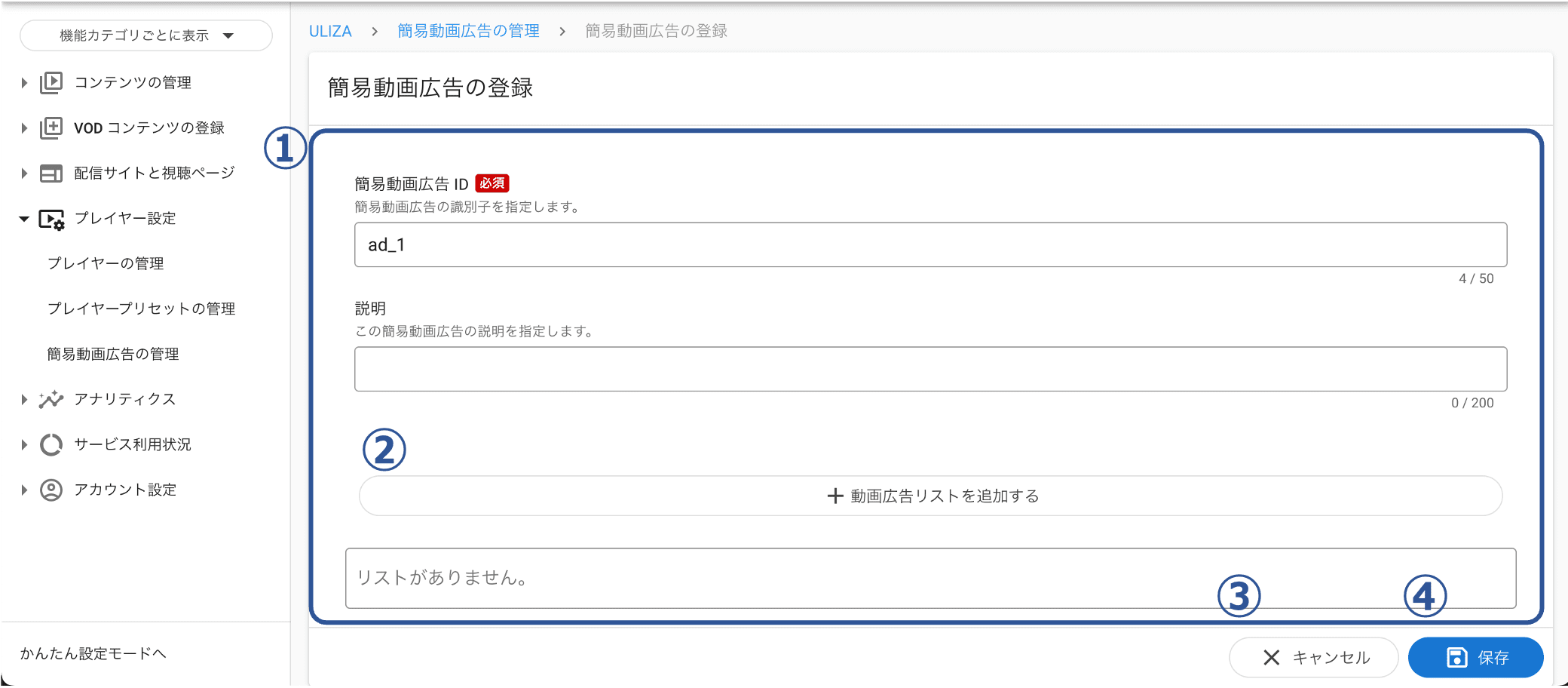
# ① 簡易動画広告の設定
簡易動画広告に関する設定を行います。設定項目の詳細は以下の表の通りです。
| 項目 | 説明 |
|---|---|
| 簡易動画広告ID(※) | 簡易動画広告の識別子を指定します。 |
| 説明 | 簡易動画広告の説明を指定します。 |
| 動画広告リスト | 動画広告のリストを指定します。 |
※ 登録済みの簡易動画広告を編集する場合は、値の変更ができません。
# ② 動画広告リストの追加
このボタンをクリックすると「動画広告リストを追加」ダイアログが表示されます。
# ③ 簡易動画広告のキャンセル
このボタンをクリックすると簡易動画広告の設定をキャンセルできます。
# ④ 簡易動画広告の保存
このボタンをクリックすると簡易動画広告を登録できます。
# 「動画広告リストを追加」ダイアログ
「動画広告リストを追加」ダイアログの構成は以下の通りです。
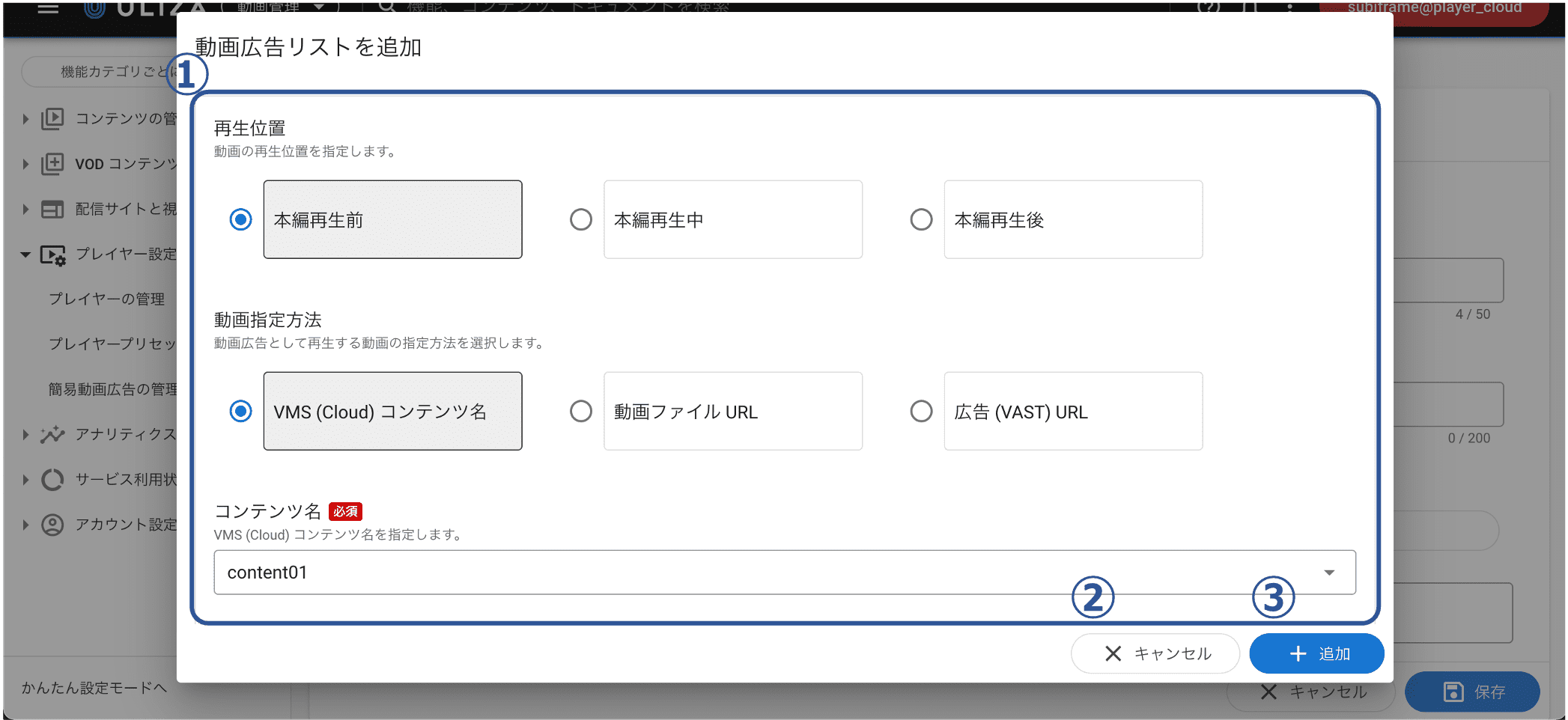
# ① 動画広告リストの設定
動画広告リストに関する設定を行います。設定項目の詳細は以下の表の通りです。
| 項目 | 説明 |
|---|---|
| 再生位置 | 動画の再生位置を指定します。 |
| 広告挿入位置 | 広告を挿入する位置を、時間(hh:mm:ss 形式)、または動画尺に対する割合(%)で指定します。再生位置で「本編再生中」を選択した場合にのみ設定できます。 |
| 動画指定方法 | 動画広告として再生する動画の指定方法を選択します。 |
| コンテンツ名 | VMS (Cloud) コンテンツ名を指定します。 |
| 動画ファイルURL | 動画ファイルの URL を指定します。 |
| 広告(VAST)URL | 広告(VAST)URL を指定します。 |
| 広告スキップを許可する | 動画広告のスキップを許可するかを指定します。動画指定方法で「広告(VAST)URL」を指定している場合は設定できません。 |
| スキップ許可までの秒数 | 動画広告のスキップを許可するまでの秒数を指定をします。動画指定方法で「広告(VAST)URL」を指定している場合は設定できません。 |
| 広告タイトル | 動画広告のタイトルを指定します。動画指定方法で「広告(VAST)URL」を指定している場合は設定できません。 |
| 広告サイトURL | 動画広告内のリンクをクリックした時にジャンプするURLを指定します。動画指定方法で「広告(VAST)URL」を指定している場合は設定できません。 |
# ② 動画広告リストのキャンセル
このボタンをクリックすると動画広告リストの追加をキャンセルできます。
# ③ 動画広告リストを追加
このボタンをクリックすると動画広告リストに追加できます。
# ログアウト
画面右上のログインIDをクリックすると表示されるメニューから「ログアウト」をクリックすると、管理画面からログアウトされ、ログイン画面に遷移します。
